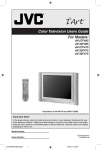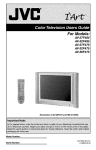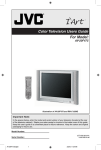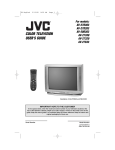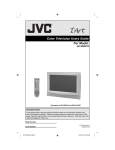Download JVC 0104KGI-II-IM CRT Television User Manual
Transcript
Color Television Users Guide For Models: AV-27F485 AV-32F485 AV-27F475 AV-32F475 AV-36F475 Illustration of AV-36F475 and RM-C1258G Important Note: In the spaces below, enter the model and serial number of your television (located at the rear of the television cabinet). Staple your sales receipt or invoice to the inside cover of this guide. Keep this user's guide in a convenient place for future reference. Keep the carton and original packaging for future use. Model Number: LCT1562-001A-A 0104KGI-II-IM Serial Number: 27\32\36F475\485 English 1 1/27/04, 11:23 AM Important Safety Precautions CAUTION RISK OF ELECTRICAL SHOCK DO NOT OPEN CAUTION: To reduce the risk of electric shock. Do not remove cover (or back). No user serviceable parts inside. Refer servicing to qualified service personnel. The lightning flash with arrowhead symbol, within an equilateral triangle is intended to alert the user to the presence of uninsulated “dangerous voltage” within the product’s enclosure that may be of sufficient magnitude to constitute a risk of electric shock to persons. The exclamation point within an equilateral triangle is intended to alert the user to the presence of important operating and maintenance (servicing) instructions in the literature accompanying the appliance. WARNING: TO PREVENT FIRE OR SHOCK HAZARDS, DO NOT EXPOSE THIS TV SET TO RAIN OR MOISTURE. CAUTION: TO INSURE PERSONAL SAFETY, OBSERVE THE FOLLOWING RULES REGARDING THE USE OF THIS UNIT. 1. Operate only from the power source specified on the unit. 2. Avoid damaging the AC plug and power cord. 3. Avoid Improper installation and never position the unit where good ventilation is unattainable. 4. Do not allow objects or liquid into the cabinet openings. 5. In the event of trouble, unplug the unit and call a service technician. Do not attempt to repair it yourself or remove the rear cover. Changes or modifications not approved by JVC could void the warranty. • When you don’t use this TV set for a long period of time, be sure to disconnect both the power plug from the AC outlet and antenna for your safety. • To prevent electric shock do not use this polarized plug with an extension cord, receptacle or other outlet unless the blades can be fully inserted to prevent blade exposure. 2 27\32\36F475\485 English 2 1/27/04, 11:23 AM IMPORTANT RECYCLING INFORMATION This product utilizes both a Cathode Ray Tube (CRT) and other components that contain lead. Disposal of these materials may be regulated in your community due to environmental considerations. For disposal or recycling information, please contact your local authorities, or the Electronic Industries Alliance: http://www.eiae.org • As an “ENERGY STAR®” partner, JVC has determined that this product or product model meets the “ENERGY STAR®” guidelines for energy efficiency. Important Safeguards CAUTION: Please read and retain for your safety. Electrical energy can perform many useful functions. This TV set has been engineered and manufactured to assure your personal safety. But improper use can result in potential electrical shock or fire hazards. In order not to defeat the safeguards incorporated in this TV set, observe the following basic rules for its installation, use and servicing. Also follow all warnings and instructions marked on your TV set. INSTALLATION 1 Your TV set is equipped with a polarized AC line plug (one blade of the plug is wider than the other). This safety feature allows the plug to fit into the power outlet only one way. Should you be unable to insert the plug fully into the outlet, try reversing the plug. Should it still fail to fit, contact your electrician. (POLARIZED-TYPE) 2 Operate the TV set only from a power source as indicated on the TV set or refer to the operating instructions for this information. If you are not sure of the type of power supply to your home, consult your TV set dealer or local power company. For battery operation, refer to the operating instructions. 3 Overloaded AC outlets and extension cords are dangerous, and so are frayed power cords and broken plugs. They may result in a shock or fire hazard. Call your service technician for replacement. 4 Do not allow anything to rest on or roll over the power cord, and do not place the TV set where power cord is subject to traffic or abuse. This may result in a shock or fire hazard. 5 Do not use this TV set near water – for example, near a bathtub, washbowl, kitchen sink, or laundry tub, in a wet basement, or near swimming pool, etc. 6 If an outside antenna is connected to the TV set, be sure the antenna system is grounded so as to provide some protection against voltage surges and built-up static charges. Section 810 of the National Electrical Code provides information with respect to proper grounding of the mast and supporting structure, grounding of the lead-in wire to an antenna discharge unit, size of grounding conductors, location of antenna discharge unit, connection requirements for the grounding electrode. 3 27\32\36F475\485 English 3 1/27/04, 11:23 AM 7 An outside antenna system should not be located in the vicinity of overhead power lines or other electric light or power circuits, or where it can fall into such power lines or circuits. When installing an outside antenna system, extreme care should be taken to keep from touching such power lines or circuits as contact with them might be fatal. ������� ���� �� ���� ������ ����� ������� ��������� ���� ���� ������� ������� ���������� ������� ��������� ��������� ���������� ���� ������� ������� ������ ������ ��� � �������� �������� ���� ����� ������� ��������� ��������� ������ ���� ������� ���� ���� �� EXAMPLE OF ANTENNA GROUNDING AS PER NATIONAL ELECTRICAL CODE 8 TV sets are provided with ventilation openings in the cabinet to allow heat generated during operation to be released. Therefore: — Never block the bottom ventilation slots of a portable TV set by placing it on a bed, sofa, rug, etc. — Never place a TV set in a “built-in” enclosure unless proper ventilation is provided. — Never cover the openings with a cloth or other material. — Never place the TV set near or over a radiator or heat register. 9 To avoid personal injury: — Do not place a TV set on a sloping shelf unless properly secured. — Use only a cart or stand recommended by the TV set manufacturer. — Do not try to roll a cart with small casters across thresholds or deep pile carpets. — Wall or shelf mounting should follow the manufacturer’s instructions, and should use a mounting kit approved by the manufacturer. Use 10 Caution children about dropping or pushing objects into the TV set through cabinet openings. Some internal parts carry hazardous voltages and contact can result in a fire or electrical shock. 11 Unplug the TV set from the wall outlet before cleaning. Do not use liquid or an aerosol cleaner. 12 Never add accessories to a TV set that has not been designed for this purpose. Such additions may result in a hazard. 4 27\32\36F475\485 English 4 1/27/04, 11:23 AM PORTABLE CART WARNING (Symbol provided by RETAC) 13 For added protection of the TV set during a lightning storm or when the TV set is to be left unattended for an extended period of time, unplug it from the wall outlet and disconnect the antenna. This will prevent damage to product due to lightning storms or power line surges. 14 A TV set and cart combination should be moved with care. Quick stops, excessive force, and uneven surfaces may cause the TV set and cart combination to overturn. Service 15 Unplug this TV set from the wall outlet and refer servicing to qualified service personnel under the following conditions: A. When the power cord or plug is damaged or frayed. B. If liquid has been spilled into the TV set. C. If the TV set has been exposed to rain or water. D. If the TV set does not operate normally by following the operating instructions. Adjust only those controls that are covered in the operating instructions as improper adjustment of other controls may result in damage and will often require extensive work by a qualified technician to restore the TV set to normal operation. E. If the TV set has been dropped or damaged in any way. F. When the TV set exhibits a distinct change in performance — this indicates a need for service. 16 Do not attempt to service this TV set yourself as opening or removing covers may expose you to dangerous voltage or other hazards. Refer all servicing to qualified service personnel. 17 When replacement parts are required, have the service technician verify in writing that the replacement parts he uses have the same safety characteristics as the original parts. Use of manufacturer’s specified replacement parts can prevent fire, shock, or other hazards. 18 Upon completion of any service or repairs to this TV set, please ask the service technician to perform the safety check described in the manufacturer’s service literature. 19 When a TV set reaches the end of its useful life, improper disposal could result in a picture tube implosion. Ask a qualified service technician to dispose of the TV set. 20 Note to CATV system installer. This reminder is provided to call the CATV system installer’s attention to Article 820-40 of the NEC that provides guidelines for proper grounding and, in particular, specifies that the cable ground shall be connected to the grounding system of the building, as close to the point of cable entry as practical. 5 27\32\36F475\485 English 5 1/27/04, 11:23 AM Table of Contents Quick Setup . . . . . . . . . . . 7 Clock Timers . . . . . . . . . . 38 Unpacking your TV . . . . . . . . . . . . 7 TV Models . . . . . . . . . . . . . . . . 8 TV Remote Control . . . . . . . . . . . 9 Getting Started . . . . . . . . . . . . . 10 The Remote Control . . . . . . . . . . 10 Connecting Your Devices . . . . . . . 11 Interactive Plug In Menu . . . . . . . . 15 Set Clock . . . . . . . . . . . . . . . . 38 On/Off Timer . . . . . . . . . . . . . . . 39 World Clock . . . . . . . . . . . . . . 40 Remote Programming . . . . . 18 Setting CATV, VCR and DVD Codes CATV or Satellite Codes . . . . . VCR Codes . . . . . . . . . . . DVD Codes . . . . . . . . . . . Search Codes . . . . . . . . . . . . . . . . . . . . . . . . . 18 18 19 20 21 Onscreen Menus . . . . . . . . 22 Using the Guide . . . . . . . . . . . . . 22 Onscreen Menu System . . . . . . . . . 23 Initial Setup . . . . . . . . . . 24 Auto Tuner Setup . . . . . . . . . . . Channel Summary . . . . . . . . . . . V-Chip . . . . . . . . . . . . . . . . . Set Lock Code . . . . . . . . . . . . Purity . . . . . . . . . . . . . . . . . . Language . . . . . . . . . . . . . . . Closed Caption . . . . . . . . . . . . Front Panel Lock . . . . . . . . . . . Auto Shut Off . . . . . . . . . . . . . XDS ID . . . . . . . . . . . . . . . . Video Input Label . . . . . . . . . . . . . . . . . . . . 24 24 25 31 32 32 32 33 33 33 34 Picture Adjust . . . . . . . . . 35 Picture Settings . . . . . . . . . . Adjust Picture Settings . . . . . . Color Temperature . . . . . . . . . Noise Muting . . . . . . . . . . . VSM . . . . . . . . . . . . . . . . . . . . . . . . . . . . . Button Functions . . . . . . . 41 Power . . . . . . . . . . . . . . . . Number Buttons . . . . . . . . . . . 100+ Button . . . . . . . . . . . . . Channel +/– . . . . . . . . . . . . . Volume +/– . . . . . . . . . . . . . Muting . . . . . . . . . . . . . . . . Menu . . . . . . . . . . . . . . . . Exit . . . . . . . . . . . . . . . . . Return + . . . . . . . . . . . . . . . Input . . . . . . . . . . . . . . . . . Display . . . . . . . . . . . . . . . Sleep Timer . . . . . . . . . . . . . Sound . . . . . . . . . . . . . . . . C.C. . . . . . . . . . . . . . . . . . Video Status . . . . . . . . . . . . . TheaterPro D6500K . . . . . . . . . Aspect . . . . . . . . . . . . . . TV/CATV Slide Switch . . . . . . . . VCR/DVD Slide Switch . . . . . . . VCR Buttons . . . . . . . . . . . . . DVD Buttons . . . . . . . . . . . . . . . . . . . . . . . . . . . . . . . . 35 35 36 36 36 37 37 37 37 6 27\32\36F475\485 English 6 . . . . . . . . . . . . . . . . . . . . . 41 41 41 41 41 41 41 41 42 42 43 43 44 44 45 45 45 46 46 46 46 Appendices . . . . . . . . . . 47 Troubleshooting . . . . . . . . . . Warranty . . . . . . . . . . . . . . Authorized Service Centers . . . . Specifications . . . . . . . . . . . Notes . . . . . . . . . . . . . . Sound Adjust . . . . . . . . . 37 Sound Settings . . . . . . . . Adjust Sound Settings . . . . MTS (Multi-channel Sound) . . Smart Sound . . . . . . . . . . . . . . . . . . . . . . . . . . . . . 1/27/04, 11:23 AM . . . . . . . . . . . . . . . 47 48 50 51 53 Quick Setup Unpacking Your TV Thank you for your purchase of a JVC Color Television. Before you begin setting up your new television, please check to make sure you have all of the following items. In addition to this guide, your television box should include: 1 Television 1 Remote Control Two AA Batteries �� �������� �� �������� ����� �� ���� ��� ��� ����� ������� � � ����� ����� � � ����� � � ����� ������ ���� � � � � ������� ������� ��� ������ ������ ���� �� � ��� � ��� � �� � ���� ���� ��� ������� ���� ���� ������� ����� ������ ��� ���� �� ��� ���� ����� ���������� ����������� Note: Your television and/or remote control may differ from the examples illustrated here. ��������� �� ����� ����� �� Once you have unpacked your television, the next step is to connect it to your antenna/ cable or satellite system and to connect the audio/video devices you want to use with your television. To make these connections you will use plugs like the ones illustrated below. Coaxial Cables Used to connect an external antenna or cable TV system to your TV. S-Video Cable Component Cables Composite Cables Audio Cables Used to connect audio/ video devices like VCRs, DVD players, stereo amplifiers, game consoles, etc. Used to make video connections with S-Video VCRs, Camcorders and DVD players. We recommend that before you start using your new television, you read your entire User’s Guide so you can learn about your new television’s many great features. If you’re anxious to start using your television right away, a quick setup guide follows on the next few pages. 7 27\32\36F475\485 English 7 1/27/04, 11:23 AM Quick Setup TV Models NOTE: Before you connect your television to another device, please refer to the proper diagrams for your specific TV and remote. These will help assist you in understanding how to connect your television to another device, as well as use the remote to set up your television. Rear Panel Diagrams MODELS: AV-36F475 AV-32F475 AV-27F475 AV-32F485 AV-27F485 � ����� ����� � ����� � ���� ���� ����� � ����� � ��������� ����� ��� ���� � ���� ������� � � �� ����� ��� �� Front Panel Diagrams ����� � ����� � ���� ���� ����� � ������� ������ ������� MODELS: AV-36F475, AV-32F475, AV-27F475, AV-32F485, AV-27F485 8 27\32\36F475\485 English 8 1/27/04, 11:23 AM Quick Setup TV Remote Control �� ���� ��� ��� ����� ����� ������� ����� ����� � � � � � � ����� � � ����� ������ ���� � ������� � ������� ��� ������ ������ ���� �� � ��� � ��� � �� � ���� ���� ��� ������� ���� ���� ������� ����� ������ ��� ���� �� ��� ���� ����� ���������� ����������� ��������� �� RM-C1258G MODELS: AV-36F475 AV-32F475 AV-27F475 AV-32F485 AV-27F485 • For information on remote control buttons, see pages 41 - 46. 9 27\32\36F475\485 English 9 1/27/04, 11:23 AM Quick Setup Getting Started Getting Started These quick setup pages will provide you, in three easy steps, with the basic information you need to begin using your new television right away. If you have questions, or for more detailed information on any of these steps, please consult other sections of this manual. Step 1 – The Remote Control �� ���� ��� ��� ����� Before you can operate your remote control, you first need to install the batteries (included). Lift and pull the latch on the back of the remote control to open. Insert two batteries (included) carefully noting the “+” and “–” markings, placing the “–” end in the unit first. Snap the cover back into place. When you change the batteries, try to complete the task within three minutes. If you take longer than three minutes, the remote control codes for your VCR, DVD, and/or cable box/satellite receiver may have to be reset. See pages 18 - 20. Key Feature Buttons The four key feature buttons at the center of the remote can be used for basic operation of the television. The top and bottom buttons will scan forward and back through the available channels. To move rapidly through the channels using JVC’s Hyperscan feature, press and hold CH+ or CH–. The channels will zip by at a rate of five channels per second. The right and left buttons will turn the volume up or down. These buttons are also marked with four arrows and are used with JVC’s onscreen menu system. To use the onscreen menus, press the MENU button. ����� ������� � � � ����� ����� � � � ����� � � � ����� ������ ���� � ������� ��� ������ ������ ���� �� � ��� � ��� � �� � ���� ���� ��� ������� ���� ���� ������� ����� ������ ��� ���� �� ��� ���� ����� ���������� ����������� ��������� �� 10 27\32\36F475\485 English 10 ������� 1/27/04, 11:23 AM Quick Setup Connections Basic Operation Turn the television on and off by pressing the POWER button at the top right ��TV, ���� corner of the remote. If this is the first time you are turning on the the ��� interactive plug-in menu appears. ����� ��� • Make sure the TV/CATV switch is set to TV. Move the switch to CATV only if you need to operate a cable box. � �� ���� ��� ��� • Slide the VCR/DVD selector switch to VCR to control a VCR. Slide to DVD to control a DVD player. Please see pages 18 to 21 for instructions on ����� programming your remote control to operate a cable box, VCR or DVD player. ����� �� ���� ��� ��� ������� ����� ����� Step 2 – Connecting Your Devices � � � � ����� � � ������� Please follow the flow chart below to determine which connection ����� setup is right����� for you. Then, � � � refer to the appropriate diagrams to connect your television to other devices that you may �����have. ����� After you are finished connecting your devices, plug the power ����� cord ������ into the nearest power ������� ���� ������� � outlet and turn on the TV. � ����� ������� ��� ������ ����� ����� you follow these diagrams and the ����� ������ A VCR is not necessary for operation of the television. If television does not work properly, contact your local cable operator. � ������ ����� ������ �� ��� ��� � ����� �� ���� ���� ������ ��� ��� �� ��� ����� ������� �� �� � ����� ��� ���� ���� ��� ���� ���� ���������� �� ���� ������� �� �� 11 �� 1/27/04, 11:23 AM ����� ����� ����������� ��������� 11 � ��������� ���������� 27\32\36F475\485 English ������� ����� ��� ������� ������� ����� ������ ��������������� ���� ��������� ������� �� ������� �� � ��� � ��� ������� ���� ���� ���� ���������� � ���� ���� �� ���� ������� �� � ���� � �� ��� ���� � ���� ��� � � �� � ������� �� � ����� ������ ��� ����� ��� �� � � � ��� ������ �� ��� ������� ���� ���� ��� � ����� � � �� � �� ��� ���� � ���� � ������ ������� ��� ������ ���� ��� � ���� ����� • To connect a DVD player, see Diagram #3. A DVD player is optional. �� � ����������� • If you have a satellite television system, please refer to the satellite TV manual. ��� � � � Quick Setup Connections Diagram #1 Illustration of AV-36F475 �� ���� ����� � ����� �� ������� ������ ����� ����� � ����� � ���� ���� ����� � ����� � ��������� ����� ��� ���� � ���� ������� � � ������� ����� �� �� ����� ��� �� ��� �� ����� ��� Note: • If you do not have a cable box, connect the cable wire from the wall outlet into the back of the TV. Diagram #2 Illustration of AV-36F475 ����� �� ������� ������ �� ���� ����� � ����� ����� � ����� � ���� ���� ����� � ����� � ��������� ����� ��� ���� � ���� ������� � � �� ����� ��� �� �� ������� ����� ��� ��� �� ��� � � � �� ��� �� ����� ��� Notes: • If your VCR is a mono sound unit, it will have only one audio out jack. Connect it to the TV’s LEFT AUDIO INPUT. • Use the S-Video connection if possible for superior picture quality. • Your VCR must be turned on to view premium cable channels. 12 27\32\36F475\485 English 12 1/27/04, 11:23 AM Quick Setup Connections Notes: • Green, blue and red are the most common colors for DVD cables. Some models may vary colors. Please consult the user’s manual for your DVD player for more information. • Be careful not to confuse the red DVD cable with the red audio cable. It is best to complete one set of connections (DVD or audio output) before starting the other to avoid accidentally switching the cables. • If you use INPUT 2 (Component-In), for a DVD connection, you must select "V2-COMPONENT" by pressing the INPUT button, for proper display of the DVD signal. • Progressive DVD players (players with an output scan of 31.5 KHz) will not work properly with this television. Set your DVD player’s output to “interlaced”, or non-progressive mode. Diagram #3 Illustration of AV-36F475 ����� �� ������� ������ ��� � � � �� �� ��� ������ ���������� ����� � ���� �� ��� �� ������� ����� ��� ��� ����� ��� � � �� ��� � ����� ����� � ����� � ���� ���� ����� � ����� � ��������� ����� ��� ���� � ���� � � ����� ��� ������� �� �� 13 27\32\36F475\485 English 13 1/27/04, 11:23 AM Quick Setup Connections Connecting to a Camcorder You may connect a camcorder, game console or other equipment to your television by using the front input jacks (Input 3) located under the front panel door. To access, pull on the door to open it. You can also connect these using the television’s rear input jacks, using the same instructions. Illustration of AV-36F475 ����� � ����� � ���� ���� ����� � ������ ������� ������� ��������� 1) Connect a yellow composite cable from the camcorder VIDEO OUT, into the VIDEO IN on the front of the TV. 2) Connect a white composite cable from the camcorder LEFT AUDIO OUT, into the LEFT AUDIO IN on the front of the TV. 3) Connect a red composite cable from the camcorder RIGHT AUDIO OUT, into the RIGHT AUDIO IN on the front of the TV. Note: • If your camcorder is a mono sound model it will have only one AUDIO OUT. Connect it to the LEFT AUDIO IN. Connecting to an External Amplifier Illustration of AV-36F475 ������� ������� ��������� � � ����� ��� �� ���� ����� 1) Connect a white composite cable from the LEFT AUDIO OUTPUT on the back of the TV to the LEFT AUDIO INPUT on the amplifier. 2) Connect a red composite cable from the RIGHT AUDIO OUTPUT on the back of the TV to the RIGHT AUDIO INPUT on the amplifier. Notes: • Refer to your amplifier’s manual for more information. • You can use AUDIO OUTPUT for your home theater system. 14 27\32\36F475\485 English 14 1/27/04, 11:23 AM Quick Setup Plug-In Menu Step 3 – The Interactive Plug In Menu When you turn your television on for the first time the interactive plug-in menu will appear. The plug-in menu helps you to get your TV ready to use by letting you set your preferences for: • The language in which you want the onscreen menus to appear. • Setting the TV’s clock to the correct time so your timer functions will work properly. You can choose “AUTO” or “MANUAL” for setting the clock. • The auto tuner setup of which channels you wish to receive. We recommend you complete the interactive plug-in items before you start using your television. Language After the “JVC INTERACTIVE PLUG IN MENU” has been displayed, the TV automatically switches to the LANGUAGE settings. You can choose to view your onscreen menus in three languages: English, French (Français) or Spanish (Español). ����������� ���� �� ����� ���������������������� ������� √® To choose a language: (English, Français or Español) † To NEXT (To set clock) ���� ������ �� ������� �� ���� �� ���� (To be continued...) 15 27\32\36F475\485 English 15 1/27/04, 11:23 AM Quick Setup Plug-In Menu Auto Clock Set Before you use any of your TV’s timer functions, you must first set the clock. You may precisely set your clock using the XDS time signal broadcast by most public broadcasting stations. If you do not have this in your area, you will have to set the clock manually. See manual clock set below. To set the clock using the XDS signal: ����������� ���� �� ����� ��� ����� ���� ���� ���� ���� ���� ����� �� √® To choose AUTO † To TIME ZONE √® To select your time zone: (Atlantic, Eastern, Central, Mountain, Pacific, Alaska or Hawaii) † To move to D.S.T. (Daylight Savings Time) √® To turn D.S.T. ON or OFF † To NEXT (To Auto Tuner Setup) ������� ������ ��� ���� ������ �� ������� �� ���� �� ���� Notes: • D.S.T. can be used only for US and Canada when it is set to ON in the SET CLOCK menu. • Only when the MODE set to AUTO, the Daylight Savings Time feature automatically adjusts your TV’s clock for Daylight Savings. The clock will move forward one hour at 2:00 am on the first Sunday in April. The clock will move back one hour at 2:00 am on the last Sunday in October. • You will have to reset the clock after a power interruption. You must set the clock before operating any timer functions. Manual Clock Set To set your clock manually (without using the XDS signal), choose MANUAL. If you choose AUTO, see auto clock set above. √® To choose MANUAL † To TIME ������ ����� �� √® To set the hour ������� ��� † To minute √® To set the minute † To START CLOCK ����������� ���� �� ����� ��� ����� ���� ���� ���� ���� ������ ����� ����� ������ �� ���� �� ������� �� ���� Note: • You will have to reset the clock after a power interruption. You must set the clock before operating any timer functions. (To be continued...) 16 27\32\36F475\485 English 16 1/27/04, 11:23 AM Quick Setup Plug-In Menu Auto Tuner Setup In auto tuner setup, the TV automatically scans through all available channels, memorizing the active ones and skipping over blank ones or channels with weak signals. This means when you scan (using the CHANNEL +/– buttons) you will receive only clear, active channels. √® ����������� ���� �� ����� ���� ����� ����� ����� ���� † ����� To choose CABLE or AIR (or SKIP when you skip Auto Tuner Setup) To START ��� ����������� � ����� ������ �� ������� �� ���� �� ���� �� Programming will take approximately 1 to 2 minutes. When the setup is finished, THANK YOU!! SETUP IS NOW COMPLETE is displayed. Your quick setup is now complete. You can now begin watching your television, or you can continue on in this guide for more information on programming your remote control, or using the JVC onscreen menu system to customize your television viewing experience. Notes: • Noise muting will not work during Auto Tuner Setup. • Skip appears only for interactive plug-in menu. • The interactive plug-in menu setting does not appear if your TV has been turned on before. In this case, use the initial setup menu to perform these settings. See pages 32, 38 and 24. Cable Box and Satellite Users: After your auto tuner setup is complete, you may, (depending on the type of hookup), have only 1 channel, usually 3 or 4 in the auto tuner memory. This is normal. ���� The Quick Setup is complete 17 27\32\36F475\485 English 17 1/27/04, 11:23 AM Remote Programming Setting the CATV, VCR and DVD Codes You can program your remote to operate your cable box, satellite receiver, VCR or DVD player by using the instructions and codes listed below. If the equipment does not respond to any of the codes listed below or to the code search function, use the remote control supplied by the manufacturer. Cable Box or Satellite Codes The remote control is programmed with cable box and satellite codes for power on/off, channel up/down, and 10 key operation. 1) Find the cable box or satellite brand from the list of codes shown below. 2) Slide the 2-way selector switch to “CATV”. 3) Press and hold down the DISPLAY button, then enter the first code number listed with the 10 key pad. 4) Release the DISPLAY button, and confirm the operation of the cable box/satellite receiver. • If your cable or satellite box does not respond to the first code, try the others listed. If it does not respond to any code, try the search codes function, on page 21. ����� ��� ����� ��� ������ ��� ���� ��� ��������� ���� ��� ������� ������ ������� ���� ��� ���� ��� ���� ���� ��� ����� ������� �� ����� ��� ��� ���� ��� ���� ��� ������ ������� ���������� ���� ���� ���� ���� ���� ���� ���� ���� ���� ��� ���� ���� ���� ������ ���� ���� ��� ���� ��� ������� ������� ����� ����� ��� ����� ����� ��� ��� ��������� ���� ��� ��� ���� ���� ���� ���� ���� ���� ��� ��� ����� ������� ��������� ������� ���� ���� ���� ��� ��� ���������� ������� ���� ���� ��� ����� �������� ���� ���� ���� ��� ������� �� ���� ��� ���� ��� ���� ��� ��������� ��� ������� ���� ��� ��� �������� ��� ������ ���� ��� ��������� ��� ������� ���� ��� ������� ���� ��� �������� ���� ��� ��������� ��� ����������� ��� ������� ���� ���� ��� �������� ���� ��� ��� ���� ���� ��� ���� ���� ���� ���� ���� ���� ���� ���� ���� ��� ������� ��� ���� ��� ����� ���� ���� ��� ���� ������ ���� ��� ������� ��� ������� ��� ���� ���� ���� ��� ����� ���� ��� ������ ���� ��� ��������� ���� ��� �������� ��� ������� ��������� ��� ���� ��� �������� ��� �������� ���� ��� ��� ���� ���� ��� ������ ���� ��� ��������� ���� ���� ���� ���� ��� ��� ������������ ��������� ��� ������� ������� ��������� ������� ������� ���� ���� ���� ���� ���� ���� ��� ������� ���� ��� ������ ���� ��� 18 27\32\36F475\485 English 18 1/27/04, 11:23 AM Remote Programming VCR Codes The remote control is programmed with VCR codes for power on/off, play, stop, fast-forward, rewind, pause, record, channel up/down operation. 1) Find the VCR brand from the list of codes shown below. 2) Slide the first 2-way selector switch to “TV” and the other 2-way selector switch to “VCR”. 3) Press and hold down the DISPLAY button, then enter the first code number listed with the 10 key pad. 4) Release the DISPLAY button, and confirm the operation of the VCR. • If your VCR does not respond to the first code, try the others listed. If it does not respond to any of the codes, try the search codes function on page 21. • After you program your remote, some VCR buttons may not work properly. If so, use the VCR’s remote. • To record, hold down the REC button on the remote and press PLAY. ���� ����� ���� ����� ���� ����� ������� ���� ��� ���� ���� ��� ������� ���� ���� ��� ������� ����� ������� ��� ���� ��� ���� ���� ���� ���� ���� ��� ���� ���� ��� ���� ���� ���� ���� ��� ��� ���� ���� ���� ���� ��� ����� ������� ���� ��� ���� � ������ ���� ��� ��������� ���� ���� ��� ����� ��� ������� ���� ��� ��� ��� ����� ������ ������ ���� ���� ��� ���� ���� ���� ��� ���� ���� ���� ��� ���� ���� ��� ���� ��� ������ ��� �������� ��� ������� ���������� ��������� ��� ������� ������� ����� ��������� ������� ���� ���� ���� ���� ���� ���� ���� ��� ������ ���� ���� ���� ���� ���� ��� ������ ����� ���� ���� ���� ��� ���� ���� ��� ���� ���� ���� ���� ��� ������ ���� �� ����� ������ ������� �������� ��� ������� ��������� ���� ���� ���� ���� ��� ������� ������� ���� ���� ���� ���� ���� ��� ������� ������ ���� ��� ������ ��� ��� ���� ���� ���� ���� ���� ��� ������� ���� ���� ���� ��� ��� ���� ���� ���� ���� ���� ���� ��� �������� ���� ���� ���� ��� ������ ����� ����� ��� ��������� ���� ���� ���� ���� ���� ���� ���� ��� ���� ���� ��� ���� ���� ���� ��� ���� ��� ���� ���� ���� ��� ���� ��� ���� ���� ���� ��� ���� ���� ���� ���� ���� ���� ���� ��� ���� ���� ���� ��� ���� ���� ���� ���� ���� ���� ��� ���� ���� ���� ��� ��� ���� ���� ���� ���� ���� ���� ���� ���� ���� ���� ��� ���� ���� ���� ��� ���� ���� ���� ���� ���� ���� ��� ���� ���� ���� ���� ���� ���� ���� ���� ���� ���� ���� ���� ���� ��� ������� ������ ���� ���� ���� ��� ���� ���� ���� ��� ����� ���� ���� ���� ���� ���� ���� ���� ���� ���� ��� ����� ���� ���� ���� ���� ���� ���� ��� ������� ��� ����� ���� ���� ���� ��� ��������� ���� ���� ��� ����� ������ ���� ��� ���� ���� ���� ���� ���� ��� �� ���� �������� ��� ���� ���� ���� ��� ���� ��� ��������� ������� ������ ���� ��� ���� ���� ��� ���� ���� ���� ��� �������� ���� ���� ���� ��� ���� ���� ��� ���� ���� ��� ������� ������� ������ �������� ��� ����� ������ ������ ���� ���� ���� ���� ��� ���� ���� ���� ��� ���� ���� ���� ��� ���� ���� ���� ���� ���� ��� 19 27\32\36F475\485 English 19 1/27/04, 11:23 AM Remote Programming DVD Codes The remote control is programmed with DVD codes for power on/off, play, stop, fast-forward, rewind, previous/next chapter, tray open/close, and still/pause operation. 1) Find the DVD player brand from the list of codes shown below. 2) Slide the first 2-way selector switch to “TV” and the other 2-way selector switch to “DVD”. 3) Press and hold down the DISPLAY button, then enter the first code number listed with the 10 key pad. 4) Release the DISPLAY button, and confirm the operation of the DVD player. • If your DVD player does not respond to the first code, try the others listed. If it does not respond to any of the codes, try the search codes function on page 21. • After you program your remote, some DVD buttons may not work properly. If so, use the DVD player’s remote. ��� ������ ����� ���� ���� ��� ��� ����� ������� ��� ������� ���� ��� ���� ��� ��� ��� ����� ���������� ����� ��� ��� ��� ������� ��������� ������� ������� ��� ��� ���� ��� ��� ��� ����� ��� ������ ����� ��� ���� ��� ����� ������� ����� ��� ��� ��� �������� ���� ��� �������� ��� ������� ������ ���� ������ ������ ��� ��� ��� ��� ���� ��� ���� ���� ���� ��� 20 27\32\36F475\485 English 20 1/27/04, 11:23 AM Remote Programming Search Codes Cable/Satellite Search Codes Function 1) Slide the first 2-Way Mode Selector switch to CATV. 2) Press and hold down the POWER button, then press the RETURN+ button for more than three seconds. 3) Release the RETURN+ button, then release the POWER button. 4) Press the POWER button on the remote, and see if the cable or satellite box responds. 5) If there was a response, press RETURN+. The codes are now set. If there was no response, repeat Step 4. If you repeat Step 4 a total of 52 times without a response, use the remote control that came with your equipment. 6) Press RETURN+ to exit. VCR/DVD Search Codes Function 1) Slide the first 2-way selector switch to “TV” and the other 2-way selector switch to “VCR” or “DVD”. 2) Press and hold down the VCR or DVD POWER button, then press the RETURN+ button for more than three seconds. 3) Release the RETURN+ button, then release the VCR or DVD POWER button. 4) Press the VCR or DVD POWER button, and see if the VCR or DVD responds. 5) If there was a response, press RETURN+. The codes are now set. If there was no response, repeat Step 4. If you repeat Step 4 a total of 80 times for the VCR (30 times for the DVD player), and there is no response, use the remote control that came with your equipment. 6) Press RETURN+ to exit. 21 27\32\36F475\485 English 21 1/27/04, 11:23 AM Onscreen Menus Using the Guide Certain symbols are used throughout this guide to help you learn about the features of your new television. The ones you will see most frequently are: π† Up and Down arrows mean press the CH+ or CH– buttons. Pressing the CH+ or CH– buttons let you: • Move vertically in a main menu screen • Move through a submenu screen • Move to the next letter, number, or other choice in a submenu • Back up to correct an error • Scan through TV channels (when not in a menu screen) √® Left and right arrows mean press the VOLUME+ or VOLUME– buttons to move left or right to: • Select a highlighted menu item • Select an item in a submenu • Select numbers in certain menu options • Turn the volume up or down (when not in a menu screen) The “press button” icon means you should press the button named on your remote control. (Button names appear in SMALL CAPITAL LETTERS.) The “helping hand” icon points to the highlighted or selected item in a menu. To bring up the onscreen menu, press the MENU button on the remote control. The item that appears in yellow is the one currently selected. If you press the MENU button again, the onscreen display will skip to the next menu screen. If you use the Menu button on the TV’s front panel instead of the remote, an additional menu screen showing input and video status mode will appear. The “interactive plug-in menu” will appear the first time the TV is plugged in. ������� ����� ��� �������� ���� ����� ����� ������� ������� ������ ��� ���� ���� ������ ���� ���� ������ �� ������� �� ���� �� ���� Notes: • Menus shown in this book are illustrations, not exact replications of the television’s onscreen displays. • If you do not press any buttons for a few seconds, the onscreen menu will automatically shut off. 22 27\32\36F475\485 English 22 1/27/04, 11:23 AM Onscreen Menus The Onscreen Menu System Your television comes with JVC’s onscreen menu system. The onscreen menus let you make adjustments to your television’s operation simply and quickly. Examples of the Onscreen Menus are shown below. Detailed explanations on using each menu follow later in this guide. For information about the interactive plug-in Menu, see pages 15 - 17. Press the MENU button ������� ����� ��� �������� ���� ����� ����� ������� ������� ������ ��� ���� ���� ������ ���� ���� ������ �� ������� �� ���� �� ���� INITIAL SETUP 01 INITIAL SETUP 02 ������� ������ ��� �������� �������� ���� ����� ������� ������ ������ ����� ����������� ��� ���� ���� ����� �� � ������ �� ������� �� � � � � � � ���� �������� �� �� ���� ���� ������ �� ������� �� ����� �� � � � � � � � ���� PICTURE ADJUST 02 ������ ������ �������� ��� ����� ������ ����� ����� ����� ���� ���� ������ �� ������� �� ���� �� ���� CLOCK/TIMERS PICTURE ADJUST 01 ������� ������ ��� �������� ����� ������ ��� ������� ����� ��� �������� �������� ���� ����� ���� ������ ������� ����� ����� ���� ��� ���� ���� ��� ��� ��� �� �� ����� ����� ����� ���� ���� ������ �� ������� �� � � � � � � ���� ����� ������ �������� ���� ������ ������� ������ ��� ����� ����� ���� ���� ������ �� ������� �� ��� ���� ��� ����� �� ���� �� � ���� SOUND ADJUST Purity: Model AV-36F475 ONLY 23 27\32\36F475\485 English 23 1/27/04, 11:23 AM Initial Setup Auto Tuner Setup The auto tuner setup function is described on page 17 as the interactive plug-in menu. If you need to run the auto tuner setup again, follow the steps below. Press the MENU button π† √® √® † √® To To To To To ������� ������ ���� ����� ����� AUTO TUNER SETUP operate choose CABLE or AIR move to START start Auto Tuner Setup ����� ���� ����� ����� ������ �� ������� �� ���� �� ���� Programming will take approximately 1 to 2 minutes. The auto tuner is finished when the message PROGRAMMING OVER! appears onscreen. Channel Summary Channel summary allows you to customize the line-up of channels received by your TV. You can add or delete channels from the line-up or prevent any unauthorized viewers from watching any or all 181 channels. Press the MENU button π† √® To CHANNEL SUMMARY To operate The Channel summary screen will now be displayed with the channels set to scan marked with an “√”. You can delete channels from the scan by removing the “√”. If any channels were missed during auto tuner setup and you wish to add them, you may by placing an “√” next to the channel number. π† √® π† √® √® † † √® To the SCAN column To include or delete from scan To the ID column To add channel label To insert letter To next letter To move to FINISH when label is complete To memorize the label Press the EXIT button when finished ������� ������ � �������� ����� � �� � ���� � � ��� ������� ������� � �� �� ���� �� �� ��� ���� �� � � � � ��� � � � � � � � � ��� � � � � � � � � � � � � � � � � �� � � � �� ������ �� �� � �������� � � � ���� �� � ������� �� ���� �� ������� ������� �� �� ������ �� �� � �������� � � � � ������� �� ������ ������ ����� �� � � � ���� � �� ��� ��� � � � � � � ���� Press the MENU button √® π† To CHANNEL SUMMARY To operate To the Lock Column ( ) Press the ZERO button to lock or unlock that channel Press the EXIT button when finished 24 27\32\36F475\485 English 24 ���� ������� ������ � � �������� � ��� � �� � ���� � � ������ ������� ���������� You can block access to a channel by activating the channel lock. π† ���� 1/27/04, 11:23 AM Initial Setup Channel Guard Message When a viewer attempts to watch a guarded channel, the following message appears: To watch a channel that you have locked, enter the Lock Code using the 10 key pad. If the wrong code is entered, the message “INVALID LOCK CODE!” will flash on the screen. The channel cannot be accessed until the correct code is entered. ���� ������� �� ������ �� ������� ������ ������ ����� ���� ���� �� �� ��� ��� �� ������ ��� ��� � � � � Notes: • Once a channel has been unlocked, it will remain unlocked until the television is turned off. • See also “Set Lock Code”, page 31. V-Chip Your TV is equipped with V-Chip technology which enables you to block channels or content that you feel to be inappropriate for children, based on US and Canada rating guidelines. V-Chip has no effect on video signals from a DVD discs, VCR tapes or Camcorder connection. Note: Some programs, and movies are broadcast without a ratings signal. Even if you set up V-CHIP ratings limits, these programs will not be blocked. See page 26 for information on how to block unrated programs. Note (for Canadian viewers): The V-Chip function is based on specifications designed for the United States and therefore may not work properly in Canada. You can customize the V-Chip settings of your television to match your personal tastes. The V-Chip menu below is the starting point for your V-Chip settings You can use US V-Chip settings (for programming broadcast from the United States), Canadian V-Chip settings (for programming broadcast from Canada), and movie ratings. You may use any or all of the settings (US V-Chip, Canada V-Chip, Movie ratings). Descriptions for setting each of the three V-Chip formats appear in the next six pages along with descriptions of the rating categories. To access the rating categories: Press the MENU button π† √® To V-CHIP To operate (Lock icon will appear) Press ZERO to access the V-Chip menu √® π† ������� ������ ������ ������ ��� ��� �� �� ������� ��� ����� ������� ��� �������� ������� ��� ��� �������� ������� ��� ������� ���� ������ To turn V-Chip ON or OFF (V-Chip must be ������ �� turned ON for rating settings to operate) ������� �� ���� �� To move to SET US TV RATINGS, SET MOVIE RATINGS, or SET CANADIAN RATINGS (see following pages for descriptions of each item) ���� 25 27\32\36F475\485 English 25 1/27/04, 11:23 AM Initial Setup Unrated Programs Unrated programming refers to any programming which does not contain a rating signal. Programming on television stations which do not broadcast rating signals will be placed in the “Unrated Programming” category. Examples of Unrated programs: • • • • • Emergency Bulletins News Public Service Announcements Sports Some Commercials • • • • Locally Originated Programming Political Programs Religious Programs Weather Note: • TV programs or movies that do not have rating signals will be blocked if the unrated category is set to BLOCK. Directions to Block Unrated Programs You can block programs that are not rated. Press the MENU button π† √® To V-CHIP To operate (The lock icon appears) Press ZERO to access V-Chip setup options π† √® To UNRATED To VIEW or BLOCK ������� ������ ������ ������ ��� ��� �� �� ������� ��� ����� ������� ��� �������� ������� ��� ��� �������� ������� ��� ������� ���� ������ ������ �� ������� �� ���� �� Press EXIT when done 26 27\32\36F475\485 English 26 1/27/04, 11:23 AM ���� Initial Setup US V-Chip Ratings U.S. PARENTAL RATING SYSTEMS Programs with the following ratings are appropriate for children. TV Y is Appropriate for All Children Programs are created for very young viewers and should be suitable for all ages, including children ages 2 - 6. TV Y7 is for Older Children Most parents would find such programs suitable for children 7 and above. These programs may contain some mild fantasy violence or comedic violence, which children should be able to discern from reality. Programs with the following ratings are designed for the entire audience. TV G stands for General Audience Most parents would find these programs suitable for all age groups. They contain little or no violence, no strong language, and little or no sexual dialog or situations. TV PG Parental Guidance Suggested May contain some, but not much, strong language, limited violence, and some suggestive sexual dialog or situations. It is recommended that parents watch these programs first, or with their children. TV 14 Parents Strongly Cautioned Programs contain some material that may be unsuitable for children under the age of 14 including possible intense violence, sexual situations, strong coarse language, or intensely suggestive dialog. Parents are cautioned against unattended viewing by children under 14. TV MA Mature Audiences Only These programs are specifically for adults and may be unsuitable for anyone under 17 years of age. TV MA programs may have extensive V, S, L, or D. Viewing Guidelines In addition to the ratings categories explained above, information on specific kinds of content are also supplied with the V-Chip rating. These types of content may also be blocked. The content types are: • • • • V/FV is for VIOLENCE/FANTASY VIOLENCE S stands for SEXUAL CONTENT L stands for strong LANGUAGE D stands for suggestive DIALOG 27 27\32\36F475\485 English 27 1/27/04, 11:23 AM Initial Setup Setting US V-Chip Ratings Press the MENU button π† √® To V-CHIP To operate (lock icon appears) Press ZERO to access the V-Chip menu √® π† √® To turn V-Chip ON or OFF To move to SET US TV RATINGS To operate ������� ������ ������ ������ ��� ��� �� �� ������� ��� ����� ������� ��� �������� ������� ��� ��� �������� ������� ��� ������� ���� ������ ������ �� ������� �� ���� �� ���� Directions to set US V-Chip Ratings Line up the cursor in the column (TV PG, TV G, etc.) with the content row (V/FV, S, etc.) and press theπor † to move the cursor to the correct location. Press √ or ® to turn the locking feature on or off. An item is locked if the icon appears instead of a “—”. For example. To block viewing of all TV 14 shows, move the cursor to the top row of that column and add a lock icon. Once you’ve put a lock on the top row, everything in that column is automatically locked. π† √® π† √® To the TV 14 Column To turn on the lock To FINISH To save settings and exit Press the EXIT button when finished Note: • If you want to change the setup, move the cursor to the top column and change the lock icon to “—” by pressing √ or ® again. You may then select individual categories to block. 28 27\32\36F475\485 English 28 1/27/04, 11:23 AM Initial Setup Movies Ratings NR – Not Rated This is a film which has no rating. In many cases these films were imported from countries which do not use the MPAA ratings system. Other NR films may be from amateur producers who didn’t intend to have their film widely released. NR (Not Rated) Programming may contain all types of programming including children’s programming, foreign programs, or adult material. G – General Audience In the opinion of the review board, these films contain nothing in the way of sexual content, violence, or language that would be unsuitable for audiences of any age. PG – Parental Guidance Parental Guidance means the movie may contain some contents such as mild violence, some brief nudity, and strong language. The contents are not deemed intense. PG-13 – Parents Strongly Cautioned Parents with children under 13 are cautioned that the content of movies with this rating may include more explicit sexual, language, and violence content than movies rated PG. R – Restricted These films contain material that is explicit in nature and is not recommended for unsupervised children under the age of 17. NC-17 – No One Under 17 These movies contain content which most parents would feel is too adult for their children to view. Content can consist of strong language, nudity, violence, and suggestive or explicit subject matter. X – No One under 18 Inappropriate material for anyone under 18. Directions to set Movie (MPAA) Ratings Press the MENU button π† √® To V-CHIP To operate (Lock icon appears) Press ZERO to access V-Chip setup options π† √® To SET MOVIE RATINGS To enter movies menu For example: To block viewing of X and NC-17 rated from shows: π† √® π† √® π† √® To the X Column To turn on the lock To the NC-17 Column To turn on the lock To FINISH To save settings and exit Press the EXIT button when finished ������� ������������� ��� ����� ������� � ��� � � � ��� � � �� � �� ������ ������ �� ������� �� ���� �� ���� 29 27\32\36F475\485 English 29 1/27/04, 11:23 AM Initial Setup Canadian V-Chip Ratings E – Exempt Exempt programming includes: news, sports, documentaries and other information programming, talk shows, music videos, and variety programming. C – Programming Intended for Children Violence Guidelines: There will be no realistic scenes of violence. Depictions of aggressive behavior will be infrequent and limited to portrayals that are clearly imaginary, comedic or unrealistic in nature. C8+ – Programming Intended for Children 8 and Over Violence Guidelines: Any realistic depictions of violence will be infrequent, discreet, of low intensity and will show the consequences of the acts. There will be no offensive language, nudity or sexual content. G – General Audience Programming will contain little violence and will be sensitive to themes which could affect younger children. PG – Parental Guidance Programming intended for a general audience, but which may not be suitable for younger children. Parents may consider some content not appropriate for children aged 8-13. 14+ – 14 Years and Older Parents are strongly cautioned to exercise discretion in permitting viewing by pre-teens and early teens. Programming may contain mature themes and scenes of intense violence. 18+ – Adult Material intended for mature audiences only. Directions to set Canadian V-Chip Ratings Press the MENU button π† √® To V-CHIP To operate (lock icon appears) Press ZERO to access V-Chip setup options π† √® To SET CANADIAN RATINGS ENG (for English) To enter ratings menu For example: To block viewing of programming rated 14+ and 18+: π† To the 18+ Column To turn on the lock π† To the 14+ Column To turn on the lock To FINISH To save settings and exit Press the EXIT button when finished √® √® π† √® ������� ������������� ��� ����� ������� ��� ��� �� �� � � ������ ������ �� ������� �� ���� �� ���� Note: • For instructions on “SET CANADIAN RATINGS FRE (in French)”, please see page 30 in the French side of this user’s guide. 30 27\32\36F475\485 English 30 1/27/04, 11:23 AM Initial Setup Set Lock Code Channel guard and V-Chip settings are protected by a four-digit lock code. Your TV comes preset with a lock code of “0000”. You may change the code to any four-digit number you wish. To change the lock code, follow the steps below. Press the MENU button π† √® To SET LOCK CODE To operate (lock icon ������� ������ ��� ���� ���� appears) Press ZERO to access the lock code ���� ���� The first digit will be highlighted √® π† To select the number To move to the next digit ���� ������ ������ �� ������� �� ���� �� ���� Continue to follow these directions for all four numbers π† √® To FINISH To save settings and exit (your lock code is now set) Press the EXIT button when finished When a viewer attempts to watch a blocked channel, this message appears: ���� ����������� ������� ���� ������ ������� ������ ����� ���� ���� �� �� ��� ��� �� ������ ��� ��� � � � � The channel will remain blocked until the correct lock code is entered (see above for information on setting your lock code). Notes: • After a power interruption you must reset the lock code. • Write your lock code number down and keep it hidden from potential viewers. • If you forget the lock code, a new code may be set using the steps listed above. 31 27\32\36F475\485 English 31 1/27/04, 11:23 AM Initial Setup Purity Sometimes, your television can be affected by the magnetic fields of the earth. If you notice that there are sections of color on your TV screen that appear stained or blotchy, use this function to help eliminate it. Press the MENU button π† To PURITY √® √® To enter � � To adjust purity • AV-36F475 ONLY Language The language function is described on page 15 as the interactive plug-in menu. If you need to choose the language again, follow the steps below. Press the MENU button π† √® To LANGUAGE To choose a language: ENG. (English), FRAN. (French) or ESP. (Spanish) Press the EXIT button when finished ������� ����� ��� �������� �������� ���� ����� ���� ������ ������� ����� ����� ���� ��� ���� ���� ��� ��� ��� �� �� ����� ����� ����� ���� ���� ������ �� ������� �� � � � � � � ���� Closed Caption Many broadcasts now include an onscreen display of dialog called closed captions. Some broadcasts may also include displays of additional information in text form. Your television can access and display this information using the closed caption feature. To activate the closed caption feature, follow the steps below. Press the MENU button π† √® π† √® π† √® To CLOSED CAPTION To operate To select CAPTION or TEXT To select a caption (CC1 to CC4) or text channel (T1 to T4) To accept that selection and move to FINISH To save settings and exit Press the EXIT button when finished ������� ������ ������ ������� ������� ���� ��� �� ������ ������ �� ������� �� ���� �� ���� Notes: • Closed caption subtitles are usually found on closed caption channel CC1. Some programs may include additional text information which is usually found on text channel T1. The other channels are available for future use. • Closed captioning may not work correctly if the signal being received is weak or if you are playing a video tape. • Most broadcasts containing closed captioning will display a notice at the start of the program. • To select the mode, press the C.C. button. See page 44. 32 27\32\36F475\485 English 32 1/27/04, 11:23 AM Initial Setup Front Panel Lock This allows you to lock the keys on the front of the TV, so that a child may not accidentally change your viewing preferences. Press the MENU button π† √® To FRONT PANEL LOCK To turn ON or OFF Press the EXIT button when finished You can turn off this feature in the following ways: • Unplug the power cord, and plug it back in. Do this if your batteries die, or you lose your remote control. • Use the remote control. • Press the MENU button on the front of the TV for more than 3 seconds. In this case, the OSD for FRONT PANEL LOCK will appear. Note: • To turn ON/OFF the TV, press the power button on the front of the TV for more than 3 seconds. This feature will remain ON. Auto Shut Off This function automatically shuts off your TV when there is no signal from the channel the TV is on. Press the MENU button π† √® To AUTO SHUT OFF To turn ON or OFF Press the EXIT button when finished • If the channel that you have on does not receive a signal for more than one minute, the blinking text “NOT RECEIVING A SIGNAL” appears on the screen, and starts the countdown. If no signal is being received within 10 minutes, the TV shuts itself off. XDS ID XDS ID Display provides a channel’s call letters, the network’s name, and even a program name. The XDS ID information is provided by the broadcaster. Press the MENU button π† √® To XDS ID To turn ON or OFF Press the EXIT button when finished 33 27\32\36F475\485 English 33 1/27/04, 11:23 AM Initial Setup Video Input Label This function is used to label video input connections for the onscreen displays. Press the MENU button π† To VIDEO INPUT LABEL √® To operate �������� π† ������ ���� ����� To select�� ��the desired video input ���� ������� ������� ����� ��� ���� ����� ����� ���� ��� ���� ���� ��� ��� ��� �� �� ����� ����� ����� ���� ���� ������ �� ������� �� � � � � � � ���� √® To select the desired preset input label (see chart below) π† To FINISH √® To save settings and exit ���� � � � � �when � Press the���E� ��XIT button finished �� ����� ����� ������� ������� ������������ ������� ������ ������ ��� ��� ����� ��� ��� ��� ���� ��� ���� ������� ������ � � �� � � ��� � �� �� �� � �� � ���� � � � ����� ����� ����� ������� ������� �� � �� � ��� � �� � � � � � � ���� � ��� � �� � � � � � ������� ������ �� � �� � �������� � � � ������� �� ������ ������ �� ������� �� ������� � � ��� �� � � ��� � � � �������� ����� ��� �� �� �� �� � ������ � ���� ����� ���� �� ���� ����� ���� � �� �� � � � ���� � � � � � �� ��� � �� � �� � � � � � ����� � ��� � �� � � ��� �� �� � ��� � ��� � � ��� � � � �� �� � � � � � � �� �� � ������� ����� � ����� � �� � ������� � ������� � � � � � � �������� � � � � �� �� �� � � �������� � � � � � � � � � ���� ������� �� � � � � � � ���� ���� �� ������ ������ ���� �� ���� �� 34 ���� ���� ������ ������ ������ ������ ������ ������� ��� ��� ��� ��� ���� � ��� ��������� �� ��� ����� ����� ��� ����� ��� ���� � ��� ��������� �� ��� ����� ����� ����� ��� ��� ���� � ������� ��� ��������� �� ��� ����� ����� ��� ��� ��� ���� � ������� ��� ��������� �� ��� ����� ����� ��� ��� ��� ���� � ��������� �������� ��������� �� ��� ����� ����� ��� ���� ��� ���� �� ��������� ��������� �� ��� ����� ����� ���� ��� ��� ���� � ����� ���� ��������� �� ��� ����� ����� ��� ���� ��� ���� � ����� ������ ��������� �� ��� ����� ����� ���� ������ ������� ������ ������� ��� ���� � ��� ��������� �� ��� ����� ����� ��� ���� � ��� ��������� �� ��� ����� ����� ��� ���� � ��� ��������� �� ��� ����� ����� ��� ���� � ��� ��������� �� ��� ����� ����� ��� ���� � ������� ��� ��������� �� ��� ����� ����� ��� ���� � ������� ��� ��������� �� ��� ����� ����� ��� ���� � ������� ��� ��������� �� ��� ����� ����� ��� ���� � ������� ��� ��������� �� ��� ����� ����� ��� ���� � ��������� �������� ��������� �� ��� ����� ��� ���� � ��������� �������� ��������� �� ��� ����� ��� ���� �� ��������� ��������� �� ��� ����� ����� ��� ���� �� ��������� ��������� �� ��� ����� ����� ��� ���� � ����� ���� ��������� �� ��� ����� ����� ��� ���� � ����� ���� ��������� �� ��� ����� ����� ��� ���� � ����� ������ ��������� �� ��� ����� ��� ��� ���� � ����� ������ ��������� �� ��� ����� ��� ��� ���� � ����� ���� ������ ��������� �� ��� ����� ��� ���� � ����� ���� ������ ��������� �� ��� ����� ��� ���� � ����� ���� ������ ��������� �� ��� ����� ����� 34 27\32\36F475\485 English ���� 1/27/04, 11:23 AM Picture Adjust Picture Settings These settings allow you to change and adjust the way the picture appears on your television. TINT Tint allows you to adjust the levels of red and green in your TV picture. COLOR The color function lets you make all the colors in the TV picture appear either more vivid or subtle. PICTURE Picture allows you to adjust the levels of black and white on the TV screen, giving you a darker or brighter picture overall. BRIGHT You can adjust the overall brightness of the TV picture with the Bright control. DETAIL The Detail feature adjusts the level of fine detail displayed in the picture. Adjust the Picture Settings Press the MENU button π† √® √® π† To TINT, COLOR, PICTURE, BRIGHT or DETAIL To enter To adjust the setting To move to the next setting Press the EXIT button when finished ������� ������ ��� �������� �������� ���� ����� ������� ������ ������ ����� ����������� ��� ���� ���� � � � � � �� � ������ �� ������� �� � � � � � � ���� Note: • If you press the 0 button, you can reset the setting to the factory default setting. 35 27\32\36F475\485 English 35 1/27/04, 11:23 AM Picture Adjust Color Temperature You can decide how strong or dull the colors appear on the TV screen. Press the MENU button π† To COLOR TEMPERATURE √® √® To enter To set LOW or HIGH Press the EXIT button when finished ������� ������ ��� �������� �������� ���� ����� ������� ������ ������ ����� ����������� ��� ���� ���� ����� �� � ������ �� ������� �� ���� �� ���� Note: If you press the 0 button, you can reset the setting to the factory default setting. Noise Muting This feature inserts a blank blue screen over channels which are not broadcasting or are too weak to be received clearly. Press the MENU button π† To NOISE MUTING √® To turn noise muting ON or OFF ������� ������ ��� �������� ����� ������ ��� �������� �� �� Press the EXIT button when finished ���� ���� ������ �� ������� �� ����� �� � � � � � � � ���� Note: • Noise muting will not work during auto tuner setup or when you operate channel summary. (VSM) Velocity Scan Modulation Velocity scan modulation circuitry varies the electron beam’s horizontal scanning speed to help accentuate the differences in picture brightness to sharpen the edges of images. Press the MENU button π† To VSM √® √® To enter ������� ������ ��� �������� ����� ������ ��� �������� �� �� To turn VSM ON or OFF ���� ���� ������ �� ������� �� Note: If you press the 0 button, you can reset the setting to the factory default setting. 36 27\32\36F475\485 English 36 1/27/04, 11:23 AM ����� �� � � � � � � � ���� Sound Adjust Sound Settings These settings allow you to change and adjust the sound on your television. BASS – You can increase or decrease the level of low-frequency sound in the TV’s audio with the bass adjustment. TREBLE – Use treble to adjust the level of high-frequency sound in your TV’s audio. BALANCE – Adjust the level of sound between the TV’s left and right speakers with the balance setting. Adjust the Sound Settings Press the MENU button π† √® π† To BASS, TREBLE or BALANCE To adjust the setting To move to the next setting Press the EXIT button when finished ����� ������ �������� ���� ������ ������� ������ ��� ����� ����� ���� ���� ������ �� ������� �� ��� ���� ��� ����� �� ���� �� � ���� Note: • If you press the 0 button, you can reset the setting to the factory default setting. • If A.H.S mode is on Movie or Music, you can not adjust the balance setting. (AV-27F485, AV-32F485 ONLY) MTS (Multi-Channel Television Sound) MTS technology allows several audio signals to be broadcast at once, giving you a choice in what you wish to hear with a TV program. In addition to mono or stereo sound, an MTS broadcast may also include a second audio program (SAP). Press the MENU button π† √® To MTS Select the mode (The ON AIR arrow tells you if a broadcast is in stereo and/or contains an SAP). Press the EXIT button when finished Notes: • Keep the TV in stereo mode to get the best sound quality. The sound will work in stereo mode even if a certain broadcast is in mono sound only. • Choose the mono setting to reduce excessive noise on a certain channel or broadcast. • Selecting SAP will allow you to hear an alternative soundtrack, if one is available. Smart Sound Decreases high sound levels, giving a regulated sound level. Press the MENU button π† √® To SMART SOUND To turn ON or OFF Press the EXIT button when finished 37 27\32\36F475\485 English 37 1/27/04, 11:23 AM Clock/Timers Set Clock The set clock function is described on page 16 as the interactive plug-in menu. You can choose to set the clock automatically, or manually. If you need to set the clock again, follow the steps below. Press the MENU button π† To SET CLOCK √® To operate When you set the clock automatically, choose AUTO by pressing the π† To TIME ZONE √® To select your time zone π† To D.S.T. (daylight savings time) √® To turn D.S.T. ON or OFF † To FINISH √® To save settings √ or ® arrows. ������������� ��� ����� ���� ���� ���� ���� ������ ���� ����� �� ������� ��� ������ ������ �� ������� �� ���� �� ���� Press the EXIT button when finished When you set the clock manually, choose MANUAL by pressing the π† To move to the hour √® To set the hour π† To move to minutes √® To set the minutes † To START CLOCK √® To operate ����� ��� �� √ or ® arrows. ����� ������� ��� ����� ���� ���� ���� ���� ������ ������ ����� �� ������� ��� ����� ����� ������ �� ���� �� ������� �� ���� Notes: • D.S.T. can be used only for US and Canada when it is set to ON in the SET CLOCK menu. • Only when the MODE set to AUTO, the Daylight Savings Time feature automatically adjusts your TV’s clock for Daylight Savings. The clock will move forward one hour at 2:00 am on the first Sunday in April. The clock will move back one hour at 2:00 am on the last Sunday in October. • You will have to reset the clock after a power interruption. You must set the clock before operating any timer functions. 38 27\32\36F475\485 English 38 1/27/04, 11:23 AM Clock/Timers On/Off Timer The on/off timer lets you program your television to turn itself on or off. You can use it as an alarm to wake up, to help you remember important programs, or as a decoy when you’re not home. Press the MENU button π† To ON/OFF TIMER √® √® To operate (begins with ON TIME) To set the hour (AM/PM) you want the TV to turn on † To move to minutes √® To set the minutes ������������� ������ ����� �� ���� ��� ���� ������� �� ������ ���� ������ ����� ���� �� ����� �� �� ������� �������� �� ������ ������ �� ������� �� ���� �� ���� † To accept ON TIME and move to OFF TIME (the time the TV will turn off). Set the OFF TIME the same way as ON TIME † To accept OFF TIME and move to CHANNEL √® To select channel † To ON VOLUME √® † √® † √® † √® To set the volume level To move to MODE Choose ONCE or EVERYDAY To ON/OFF TIMER Choose YES to accept the timer setting, choose NO if you don’t wish to accept To FINISH To save settings Press the EXIT button when finished Notes: • The on/off time cannot be set to locked or guarded channels. • In order for the on/off timer to work, the clock must be set. • After a power interruption, the timer settings must be reset. • If you turn on your TV set before the on time, when the TV reaches the on time that you set, the "SWITCHING TO ON TIMER" will appear. This means that the TV is going to change to your on/off timer setting. 39 27\32\36F475\485 English 39 1/27/04, 11:23 AM Clock/Timers World Clock The world clock feature provides time differences for some of the major cities around the world in real time. Press the MENU button π† To WORLD CLOCK √® √® To operate ������ ������ �������� ��� ����� ������ ����� ����� ����� To next page Press the EXIT button when finished Note: • For the proper performace of the function, the XDS information must be provided by the broadcaster. • D.S.T. can be used only for US and Canada when it is set to ON in the SET CLOCK menu. ���� ���� ������ �� ������� �� ����� ������� ��������� ��� �������� � � ����� ����� � ������� � �� � ��� ��� � � � � � �� �� �� ���� � � � �� � ��� ���� � � � � � � �� ������� � � � � �� � �� � �� � �� �� � � � ���� � ���� � � � � � � � � � � � ��� ���� �� �� �� � ��� ��� �� � � � �� � � � �� � ��� � ��� � � � �� � �� �� ������� ��� ��� �� � � � � � � � �� ������ � � ��� � � � � ��� � �� � ������� ��� � ���� ����� � � � � � � � � � ������� �� � �� �� � � � � ������� � ��� �� ������� � ������� � �� � ��� �� ��� �� ������� � � ���� � ����� ���� � � � � � � ������� ��� �������� � � � ���� � �� �� ����� ����� � ������� � �� � ��� ��� � � � � �� �� �� � ��������� � �� � � � �� � ������ �� � �� ������ � � � � �� �� �� � �������� � ���� � � � � � � � � � � � � � � � ��������� �� � � ���� �� � �� �� ��� � ��� ��� �� � �� �� �� � � � � ���� �� � � � ������ � �� � � �� � ��� ����� �� �� �� ��� ��� ���� �� � � � � � � � � � � ������ � � ����� � � � ���� � � � �� � � � � ��� � � � ��� ��������� ���� � � ������ ����� � ������� ���� �� ��� 40 ���� ���� � � � ����� ���� � ����� �� ���� � �� � �� � �� � � �� � � �� � ���� ��� � �� ��� � � � � � �� � � � � � � � � � ����� �� � �� � �� � �� � � �� � � ����� �� � � � � � � �� � �� � �� � � �� � � � � �� ���� ��� � ���� � � ����� �� � �� ���� ��� � ���� � � ����� �� � � � � � � ���� � � � � � � ���� ���� � � � ����� ���� � ����� �� ���� � �� � �� � �� � � �� � � �� � ���� ��� � �� ��� � � � �� � �� � �� � � �� � � ����� �� � � � � � � �� � ��� � �� � � �� � � � � � � � � �� � �� � �� � � �� � � � � �� ���� ��� � ���� � � ����� �� � �� ���� ��� � ���� � � ������ ����� ������� �� ����� ������� ����� �������� ����� �������� � � � �� ����� ����� � ���������� � � � � � � � � �� �� ���� � ����� �� � � �� � � � � � � � �� � � ��� �� � �� �� � � � � �� ����� � � � � � �� ���� � �� �� � � �� � �� �� �� � � ���� � �� � � � ������� � � ��� � �� � � � � ��� � � ��� �� �� � ���� � ��� �� ��� � ��� ��� �� ���� � �� � ���������� � ������ � ��� � � ���������� � ������������ � � � � � � ������� �� ��������� ��� �������� � � � � ���������� ���� � � � � �� � �� ������� ������ �� � � � � �� ����� � � � � � � ���� � � ��������� � �� � � � � � � � � � � � �� � ��� � ��� � ���� � � �� �� �� � � ������� �� � ���� � � �� ��� ��� � � ������� ��� ��������� � �� �� �� � � � �� ����� ��� � ��� �� � �� � �� � � � �� ��� � �� � �� � � � � � �� ���� � �� � ��������� � � � ��� ����� � ��������� �� ���� ������ �� � ������ � ���� � �� ����� �� � � � � � � ���� ������ ������� �� ����� �� � � � � � � ���� ������� �� ���� �� 40 27\32\36F475\485 English ���� �� 1/27/04, 11:23 AM ���� �� ���� ���� � � � ����� ���� � ����� �� ���� � � �� � �� � �� � � �� � �� � ���� ��� � �� ��� � � � � � � � � �� � �� � �� � � �� � � � � � � �� � � � � � � � � � ����� �� � � � �� � � � � � � � � � ����� �� � � � � � � � � � � � � � � �� � � ����� �� � �� ���� ��� � ���� � � ����� �� � � � � � � ���� � � � � � � ���� ���� � � � ����� ���� � ����� �� ���� � �� � �� � �� � � �� � � � �� ���� � � �� � �� � �� �� �� ��� �� � � �� � � � � �� � � � � � �� � ��� � �� � � �� � � � � � � � � � �� � � � � � � � � � ����� �� � � �� ���� ��� � ���� � � ����� �� � �� ���� ��� � ���� � � ���� Button Functions Power Turns the TV on or off. Press the POWER button Number Buttons - 10Key Pad Use the number buttons on the remote control to move directly to a specific channel. For example, to move to channel 7: 0 (Zero) 7 (Seven) 100+ Button Use the 100+ button to directly access channels above channel 99. For example, to move to channel 124, press 100+, 2 (Two), 4 (Four). Channel +/– Use these buttons to move up or down all the available channels your TV is able to recieve. Volume +/– Use these buttons to raise or lower the TV’s volume level. Muting The MUTING button instantly turns the volume down completely when you press it. Press MUTING and the volume level will instantly go to zero. To restore the volume to its previous level, press MUTING again. Menu The MENU button allows you to access JVC’s onscreen menu system. Press MENU to activate the onscreen menu system. • See individual topics like “Sound Adjust” for specific information on using menus. Exit Use this button to enter or exit the TV’s onscreen menus. 41 27\32\36F475\485 English 41 1/27/04, 11:23 AM Button Functions Return + The RETURN+ button has two functions: Return - Returns to the channel viewed just before the channel currently onscreen. Return+ - Lets you program a specific channel to return to while scanning through the channels using the CH+ and CH– buttons. RETURN+ and hold for three seconds ������ ������� ����������� The channel currently active has been programmed as your return+ channel. Now scan through the channels using the CHANNEL+/– buttons. RETURN+ You will return to your programmed channel. • To cancel your Return+ channel, press and hold the RETURN+ button for three seconds. The message “RETURN CHANNEL CANCELLED!” will appear. • Return+ works only with the CH+/– buttons. Pressing any number key will cancel Return+. Input Selects the signal input source for the television: TV (for Antenna or Cable) or Video-1, 2, or V2-Component or Video-3 for video devices like VCR’s, DVD players, or camcorders. Press the INPUT button �� ������� ������� ������������ ������� Note: • You can also access the input menu screen by using the MENU button on the front of the TV instead of the remote control. It appears between INITIAL SETUP and PICTURE ADJUST screen. Choose the INPUT by pressing MENU † on the front panel and select TV or VIDEO INPUT by using the CHANNEL +/- buttons ( √ OPERATE ® ). 42 27\32\36F475\485 English 42 1/27/04, 11:23 AM Button Functions Display The display screen shows the current status of timers, inputs, and XDS ID. Press the DISPLAY button The screen to the right shows the following information: • The current channel or AV input (Channel 07) • The current time (12:20 pm) • Sleep timer status/minutes remaining (The Sleep Timer is off) • On/off timer status (Set to turn on everyday at 7:00 PM, off at 10:00 PM) • Each Press of the DISPLAY button changes the display mode ������� ���� �� ���� ��� ���� �������� ��� ����� ����� ������ ����� �� ���� ��� ���� ������� �� � �� �� ��� �������� � � �� �� �� � �� �� ��� Display - Full screen shown above Time - Shows the current time only Channel - Shows the current channel Off - Turns display off Notes: • You may also turn off the display at any step by pressing MENU. • If the clock, sleep timer or on/off timer are not set, the display screen will show: “CLOCK NOT SET”, “SLEEP TIMER OFF”, and “ON/OFF TIMER OFF” respectively. Sleep Timer The Sleep Timer can turn the TV off for you after you fall asleep. Program it to work in intervals of 15 minutes, for a total time of up to 180 minutes. Press the SLEEP TIMER button � �� �� �� �� �� �� ��� ��� ��� ��� ��� ��� Sleep Timer Message 20 seconds before the automatic shutoff, this message will appear: ���� ������� ���� ����� ����� ������ �� ������ You then have 20 seconds to press the sleep timer button to delay the shut off for another 15 minutes. 43 27\32\36F475\485 English 43 1/27/04, 11:23 AM Button Functions Sound The SOUND button give you a choice of two sound effects. A.H.S. - Adds a more spacious surround sound. Music gives basic effect and Movie for more effect. (AV-32F485 and AV-27F485 ONLY) Hyper Surround - Creates a deep, three-dimensional sound effect by channeling the audio through the TV’s front-firing speakers. (AV-36F475, AV-32F475 and AV-27F475 ONLY) BBE - BBE high definition audio adds natural, clear and extraordinary sound quality to any program. Press the SOUND button π† √® To select A.H.S. (or HYPER SURROUND) or BBE To choose the setting AV-32F485 and AV-27F485 ONLY ����� ������ ������ ��� ����� �� ������ �� ������� �� Press the EXIT when finished Note: BBE is a registered trademark of BBE Sound, Inc. For U.S., licensed from BBE Sound, Inc. under USP 4638258, 4482866 and 5510572. For Canada, licensed from BBE Sound, Inc. BBE is a registered trademark of BBE Sound, Inc. ���� �� ���� AV-36F475, AV-32F475, AV-27F475 ONLY ����� ������ ����� �������� ��� ������ �� ������� �� ��� �� ���� �� ���� C.C. (Closed Caption) Use the C.C. (Closed Caption) button to select the mode of closed caption. Press the C.C. button AV-27F485, AV-32F485 ONLY ����� ������� ������� ���� ��� • Smart Caption will appear when you press the MUTING button, only on channels where the broadcast contains closed captioning. ������� ���� • See page 32 when you set the caption/text mode. ����� ������� ������� Press the C.C. button ���� ��� ��� AV-36F475, AV-32F475 and AV-27F475 ONLY ������� ���� ��� • See page 32 when you set the caption/text mode. 44 27\32\36F475\485 English 44 1/27/04, 11:23 AM Button Functions Video Status The VIDEO STATUS button gives you a choice of four TV picture display settings, including a display of your own preferences. STANDARD - Resets the picture display to the factory settings. DYNAMIC - Heightens contrast. THEATER - Gives a rich, film-like look to video when viewing in a dimly lit room. GAME - Used for when you are playing video games connected to your TV. Press the VIDEO STATUS button By every press of the video status button, you change the mode. �������� ������� ������� ���� TheaterPro D6500K The TheaterPro D6500K color temperature technology function makes sure that the video you watch is set to the standard color temperature. This will adjust the picture quality to what the video film editors intended it to be. Press the THEATER PRO button Aspect This adjusts the dimensions of the film or movie you are watching so that the image doesn’t look stretched or squashed together. Press the ASPECT button ������ ���� ��� 45 27\32\36F475\485 English 45 1/27/04, 11:23 AM Button Functions TV/CATV Slide Switch Use either the television’s own tuner or a cable box to select channels. Set this switch to TV to operate the television’s built-in tuner. Move the switch to CATV to operate a cable box. Note: • See page 18 for information on programming your remote for cable box operation. VCR/DVD Slide Switch You can control a VCR or DVD player with the buttons on the lower part of the remote control. Move the slide switch to VCR or DVD to operate. Notes: • The remote is preset with the code 000 to control JVC-brand VCR’s. For any other manufacturer’s brand VCR, please see the code chart and instructions on page 19. • The remote is preset with the code 000 to control JVC-brand DVD players. For any other manufacturer’s brand DVD player, please see the code chart and instructions on page 20. VCR Buttons You can use this remote control to operate the basic functions of your VCR. These functions include: play, record, rewind, fast-forward, stop, pause, channel scan, TV/VCR, power on, and power off. Move the selector switch to VCR to operate. • The remote is preset with the code 000 to control JVC-brand VCR’s. For any other manufacturer’s brand VCR, please see the code chart and instructions on page 19. DVD Buttons You can also use this remote control to operate the basic functions of your DVD player. These functions include: play, rewind, fast-forward, stop, still/pause, previous/next, tray open/close, power on, and power off. Move the selector switch to DVD to operate. • The remote is preset with the code 000 to control JVC-brand DVD players. For any other manufacturer’s brand DVD player, please see the code chart and instructions on page 20. 46 27\32\36F475\485 English 46 1/27/04, 11:23 AM Troubleshooting �������� ����� ����� �� �� ����� � ��� �� ��� ����� ���� ������ ���������� � ����� ��� � ����� ���� �� ������� ������� �� � ����� ������� ����� �� �� ������� �� ����� � ��� ������� ����� �� ������������� � ��� ����� ���� ����� �� ��� ����������� ��� ���� ��� � ��� ����� ����� ����� ������ ����� �� ��� ����������� ��� ���� ��� � ��� �� ������� ��� �� ������ ������������� ����� �� ��� �� ����� �������� ��� �������� ������ ������� �� ��� � ����� �� ��� ���� ��� ��������� ��� ����� ������� ��� �������� ���������� ��������� �������� �� � ���� ���� ��� ������ ��� � ����� ����� ���� �� ��� ��� � ����� ���� ��� ������� ������ �� �� ��� ������ ��������� �� ��� � ��� ��� �� ��� ��� ���� ��� ��� ��� ���� �� ������ �� ���� �� �������� ��� ������ ������ � ������� ������� � ���� ���� ��� �������� ���� ���� ����������� ��� �������� ��������� ���� ��� � ����� �� ��� �� ��� ������� �� ������� ��� �������� ������� � ����� ���� ��� ��� ����� ����� ��� �� ������ � ���� ���� ��� ��� ��� ��� ������ ���������� � ������� ��� ������ ����� �� ���� ��� ���� ��� � ����� �� ��� �� ��� ����� ����� ��� ���� ��� ���� ��� ��� ����� �� ����� � ��� ����� ��� ����������� ��� ��� ����� ��� ��� ������ ��� ���� ��� ��� �� ����� �� �������� � ����� �� � ������� ���� ��� ��� ������ ��� ��� ��� ���� ��� �������� ��� ����� ������� �� ���� � ���� ��� ����� ��� �� ���������� ��������� ��� ���� ��� � ��� ����� ������ ���� ��� �� ������ �� ��� ����� �������� ��� ���� ��� ����� ��� ����� ������ ��� ������� � ����� ����� �� ������������ ���� ������� ���������� ���������� ���� �� � ��������� ������� �� �� ���� ���� ��� ���� ���������� ������� ���� ���� ��� ��� ��� ������� �� ������� � ����� ����� �� ������������ ���� � ������������ ���������� ���� � ��������� �� ������� ��������� ������� ���� ��� ������� ���� ���� ��� ��������� �� ������ �� � ������� ����� ���������� ����� �� ���� ����� �� ������������� ������� �� ����� ������ ������ � ���� ������� ��� �� �������� ������������ �� ������� ����� ��� ������� ����������� �� ��� ������� �� �������� ������� ��� ������ �� ��� ����� � ��� ������ ������� ���� ���� �� ��� ���� �� ��� �� ��� ������ ������� ����� ���� ��� ������ �� ��������� �������� ����� �� ����� � ���� ���� ��� ��� �������� ��� �������� ��� ����� �� ���� ��� ����� �� �� ������� ����� ��������� ��� ������� � ����� ���� �� ������ �� ���� ���� ���� ��� ��������� ������� ��� ��������� � �� ���� ��� ��� ���������� ����� ��������� ������ �� ��� ���� ���� ��� ������ �������������� �� �������� ��� ����� ������� ��� ���� �� ��� ��� � �� ���� ��� ��� ���������� ����� ��������� ������ �� ��� ���� ���� ��� ������ ��������� �� �������� ��� ����� ������� ��� ���� �� ��� ��� � ���� ������� ��� � ���� ���� ������ �� ��� ����� ��� ������ ������ ����� ����� ����������� � ����� ����� ������ �� �� ���� �������� ����� ��� ��� ������������ �� ��� ��� ���� �� �� ��������� � ���� � ������� �� ������ �� ������� ������ ������ ����������� � �� �� ������ �� ���� ������ ����������� �� ��� ����� �� ����� ��� ������� ��� ���� ���������� ��������� ������ � �� �� ������ ��� ��� �� �� ���� ��������� ������ ���� ����� ������ �� �� ���� ������ ��� ����� �� ������� ������ ��������� ���� �� ����� � � � �������� �� ������� �������� ��� ������� ��� �������� ������ ��� ������� � ������� �������� ������� ���� ������ ���� ������� ��������� � ����� ��� ������ �������� �������� 47 27\32\36F475\485 English 47 1/27/04, 11:23 AM Warranty For Canadian model televisions, see the separate sheet for Canadian Warranty information. JVC COMPANY OF AMERICA warrants this product and all parts thereof, except as set forth below ONLY TO THE ORIGINAL PURCHASER AT RETAIL to be FREE FROM DEFECTIVE MATERIALS AND WORKMANSHIP from the date of original retail purchase for the period shown below (the “Warranty Period”) (PICTURE TUBE is covered for Two (2) years.) Parts 1 YEAR Labor 1 YEAR THIS LIMITED WARRANTY IS VALID ONLY IN THE FIFTY (50) UNITED STATES, THE DISTRICT OF COLUMBIA AND COMMONWEALTH OF PUERTO RICO. WHAT WE WILL DO: If this product is found to be defective within the warranty period, JVC will repair or replace defective parts at no charge to the original owner. Such repair and replacement services shall be rendered by JVC during regular business hours at JVC authorized service centers. Parts used for replacement are warranted only for the remainder of this Warranty Period. All products and parts thereof may be brought to a JVC authorized service center on a carry-in basis. Televisions with a screen size of 25 inches and larger may be covered on an in-home basis where such service is available. WHAT YOU MUST DO FOR WARRANTY SERVICE: To determine if in-home service is available in your area, either contact the selling dealer (retailer) or call 1-800-537-5722 to locate the nearest JVC authorized service center. Service locations can also be obtained from our website http://www.jvcservice.com. In-home service, if available, will require clear access to the Television by the service representatives. If in-home service is not available, carry in service will be provided. If service is not locally available, box the product carefully, preferably in its original carton, and ship, insured, with a copy of your bill of sale plus a letter of explanation of the problem to the nearest JVC Factory Service Center, the name and location which will be given to you by the toll free number. If you have any questions concerning your JVC Product, please contact our Customer Relations Department. WHAT IS NOT COVERED: This limited warranty provided by JVC does not cover: 1) Products which have been subject to abuse, accident, alteration, modification, tampering, negligence, misuse, faulty installation, lack of reasonable care, or if repaired or serviced by anyone other than a service facility authorized by JVC to render such service, or if affixed to any attachment not provided with the products, or if the model or serial number has been altered, tampered with, defaced or removed; 2) Initial installation, installation and removal from “built-in” entertainment centers and other mounting systems; 3) Operational adjustments covered in the Owner’s Manual, normal maintenance, video and audio head cleaning; 4) Damage that occurs in shipment, due to an act of God, and cosmetic damage; 5) Signal reception problems and failures due to line power surge; 6) Video Pick-up Tubes/CCD Image Sensor, Cartridge, Stylus (Needle) are covered for 90 days from the date of purchase; 48 27\32\36F475\485 English 48 1/27/04, 11:23 AM Warranty 7) Accessories; 8) Batteries (except that Rechargeable Batteries are covered for 90 days from date of purchase.) There are no express warranties except as listed above. THE DURATION OF ANY IMPLIED WARRANTIES, INCLUDING THE IMPLIED WARRANTY OF MERCHANTABILTY, IS LIMITED TO THE DURATION OF THE EXPRESS WARRANTY HEREIN. JVC SHALL NOT BE LIABLE FOR ANY LOSS OF USE OF THE PRODUCT, INCONVENIENCE, OR ANY OTHER DAMAGES, WHETHER DIRECT, INCIDENTAL OR CONSEQUENTIAL (INCLUDING, WITHOUT LIMITATION, DAMAGE TO TAPES, RECORDS OR DISCS) RESULTING FROM THE USE OF THIS PRODUCT, OR ARISING OUT OF ANY BREACH OF THIS WARRANTY, ALL EXPRESS AND IMPLIED WARRANTIES, INCLUDING THE WARRANTIES OF MERCHANTABILITY AND FITNESS FOR PARTICULAR PURPOSE, ARE LIMITED TO THE WARRANTY PERIOD SET FORTH ABOVE. Some states do not allow the exclusion of incidental or consequential damages or limitations on how long the warranty lasts, so these exclusions or limitations may not apply to you. This warranty gives you specific legal rights and you may also have other rights which vary state to state. JVC COMPANY OF AMERICA 1700 Valley Road DIVISION OF JVC AMERICAS CORP. Wayne, New Jersey 07470 http://www.jvcservice.com REFURBISHED PRODUCTS CARRY A SEPARATE WARRANTY. THIS WARRANTY DOES NOT APPLY FOR DETAILS OF REFURBISHED PRODUCT WARRANTY. PLEASE REFER TO THE REFURBISHED PRODUCT WARRANTY INFORMATION PACKAGED WITH EACH REFURBISHED PRODUCT. For customer use: Enter below the Model No. and Serial No. which is located either on the rear, bottom or side of the cabinet. Retain this information for future reference. Model No.: Purchase Date: Serial No.: Name Of Dealer: 49 27\32\36F475\485 English 49 1/27/04, 11:23 AM Authorized Service Centers QUALITY SERVICE HOW TO LOCATE YOUR JVC SERVICE CENTER TOLL FREE: 1 (800) 537-5722 http://www.jvc.com Dear Customer, In order to receive the most satisfaction from your purchase, please read the instruction booklet before operating the unit. In the event that repairs are necessary, please call 1 (800) 537-5722 for your nearest authorized servicer or visit our website at www.JVC.com Remember to retain your Bill of Sale for Warranty Service. Do not service the television yourself Caution To prevent electrical shock, do not open the cabinet. There are no user serviceable parts inside. Please refer to qualified service personnel for repairs. Accessories To purchase accessories for your JVC product, please call toll free: 1 (800) 882-2345 or on the web at www.JVC.com 50 27\32\36F475\485 English 50 1/27/04, 11:23 AM Specifications ����� ��������� ��������� ��������� ��������� ������ ����� ���� ������ �������������� ������ ��������� ����� ��� � �� ��� ��� �� �� �� ��� ���� ���� ������ ����� ��� ����� ����� ���� ������� ��������� ����������� ������� ����� ������ �� ����� ���� ����� ����������� ������ ���� ���� ���� �� ���� � �� �� �������� ���������� ���� ������ �� ���� � �� �� �������� ���������� ���� ������ ����� ������ �� ���� � �� �� �������� ���������� ���� ������ ���� � ���� �������� � ��� � � ���� � ��� � �� �� ���� � � ������� �������� �� ���� ��������� ������� ���������� �������� ����� ����� ������ � ����� �� ���� ������ �������� ������� ���� ���������� ������� ����� ���� �� ����� ��������� �� ���� ��������� ���� ��������� �� ����� ���� ������ �������� �� ���� ��������� ����� ����� �� ����� ��������� �� ���� ��������� ���� ��������� ������ ��� ����� �� ���� ���� ��� ����� ������� ��� ��������� ���� �� ���� ��������� ����� ����� ������ ����� ����� ���������� ���� ����� ���� �� ��� � �� ��� � �� ��� ����� � ���� � ���� ������ ���� � ��� �� � �� � �� ��� ���� � ���� � �� �� ��� � �� ��� � �� ��� ���� � ���� � ���� ����� � �� ���� � �� ��� � �� ����������� ������ ������� ���� � � � �� ��������� � � Specifications subject to change without notice. 51 27\32\36F475\485 English 51 1/27/04, 11:23 AM Specifications ����� ��������� ��������� ��������� ������ ����� ���� ������ �������������� ������ ��������� ����� ��� � �� ��� ��� �� �� �� ��� ���� ���� ������ ����� ��� ����� ����� ���� ������� ��������� ����������� ������� ����� ������ �� ����� ���� ����� ����������� ������ ���� ���� ���� �� ���� � �� �� �������� ���������� ���� ������ �� ���� � �� �� �������� ���������� ���� ������ ����� ������ �� � �� �������� � ��� � � ���� � ��� � �� �� ���� � � ������� �������� �� ���� ��������� ������� ���������� �������� ����� ����� ������ � ����� �� ���� ������ �������� ������� ���� ���������� ������� ����� ���� �� ����� ��������� �� ���� ��������� ���� ��������� �� ����� ���� ������ �������� �� ���� ��������� ����� ����� �� ����� ��������� �� ���� ��������� ���� ��������� ������ ��� ����� �� ���� ���� ��� ����� ������� ��� ��������� ���� �� ���� ��������� ����� ����� ������ ����� ����� ���������� ���� ����� ���� �� � �� � �� ��� ���� � ���� � �� �� ��� � �� ��� � �� ��� ���� � ���� � ���� ������ ���� � ��� ����� � �� ���� � �� ����������� ������ ������� ���� � � � �� ��������� � � Specifications subject to change without notice. 52 27\32\36F475\485 English 52 1/27/04, 11:23 AM Notes 53 27\32\36F475\485 English 53 1/27/04, 11:23 AM Notes 54 27\32\36F475\485 English 54 1/27/04, 11:23 AM Notes 55 27\32\36F475\485 English 55 1/27/04, 11:23 AM JVC COMPANY OF AMERICA Division of JVC Americas Corp. 1700 Valley Road Wayne, New Jersey, 07470 27\32\36F475\485 English 56 JVC CANADA, INC. 21 Finchdene Square Scarborough, Ontario Canada, M1X 1A7 1/27/04, 11:23 AM Manuel d’instructions pour téléviseur en couleurs Pour Les Modèles: AV-27F485 AV-32F485 AV-27F475 AV-32F475 AV-36F475 Illustration du modèle AV-36F475 et RM-C1258G Information importante pour l’utilisateur : Veillez inscrire dans l’espace ci-dessous le numéro de série de votre téléviseur (situé à l’arrière du téléviseur). Agrafez votre reçu ou votre facture à la couverture, à l’intérieur de ce guide. Rangez ce manuel dans un lieu où vous pourrez le retrouver rapidement pour vous y référer. Gardez le carton et l’emballage d’origine pour une utilisation ultérieure. Numéro de modèle : LCT1562-001A-A 0104KGI-II-IM Numéro de série : 27\32\36F475\485 French 1 1/27/04, 11:20 AM IMPORTANTES PRECAUTIONS DE SECURITE ATTENTION RISQUE D’ÉLECTROCUTION NE PAS OUVRIR ATTENTION : Pour diminuer les risques d’électrocution Ne pas retirer le capot (ou le panneau arrière). Aucune pièce à l’intérieur n’est réparable par l’utilisateur. Adressez-vous à un réparateur qualifié pour la maintenance. Le symbole de l’éclair fléché dans un triangle équilatéral prévient l’utilisateur de la présence de tensions dangereuses non protégées, à l’intérieur de l’appareil, suffisamment élevées pour constituer un risque d’électrocution. Le symbole du point d’exclamation dans un triangle équilatéral prévient l’utilisateur de la présence d’importantes instructions d’utilisation et d’entretien dans la documentation accompagnant cet appareil. AVERTISSEMENT : POUR EVITER UN INCENDIE OU UNE ELECTROCUTION, N’EXPOSEZ PAS CE TELEVISEUR A LA PLUIE OU A L’HUMIDITE. ATTENTION : AFIN D’ASSURER LA SECURITE DES PERSONNES, OBSERVEZ LES REGLES SUIVANTES CONCERNANT L’UTILISATION DE CET APPAREIL. 1. Faites fonctionner cet appareil avec la tension secteur spécifiée sur cet appareil. 2. Eviter d’endommager la prise et le cordon secteur. 3. Installer correctement l’appareil et placez-le dans un lieu correctement ventilé. 4. Ne laissez aucun objet ou liquide pénétrer à l’intérieur de l’appareil. 5. En cas de problème, débranchez l’appareil et appelez un technicien qualifié. N’essayez pas de réparer vous-même ou de retirer le panneau arrière. Les modifications ou changements non approuvés par JVC peuvent annuler la garantie. * Pour votre sécurité, quand vous n’utilisez pas ce téléviseur pendant un longue période, déconnectez-le du secteur et de l’antenne. * Pour éviter une électrocution, n’utilisez pas cette fiche polarisée avec un prolongateur ou tout autre alimentation, sauf si les lames peuvent être entierement insérées sans être visibles. 2 27\32\36F475\485 French 2 1/27/04, 11:20 AM IMPORTANTES INFORMATIONS DE RECYCLAGE Ce produit utilise à la fois un tube cathodique et d’autres composants qui contiennent du plomb. Il se peut que l’évacuation de ces matériaux soit réglementée dans votre communauté afin de protéger l’environnement. Pour de plus amples renseignements sur l’évacuation ou le recyclage, veuillez contacter vos autorités locales ou l’association Electronic Industries Alliance à http://www.eiae.org • Comme société « ENERGY STAR® » , JVC a déterminé que ce produit ou modèle de produit est conforme aux directives « ENERGY STAR® » pour le rendement énergétique. Importantes regles de securite ATTENTION : Veuillez lire et retenir ce qui suit pour votre sécurité. L’énergie électrique autorise de nombreuses applications utiles. Ce téléviseur a été conçu et fabriqué pour assurer la sécurité de l’utilisateur. Mais une utilisation incorrecte peut entraîner une electrocution ou un incendie. Afin de ne pas aller à l’encontre des sécurités incluses dans ce téléviseur, conformez-vous aux règles de base de son installation, de son utilisation et de son entretien. Conformez-vous aussi aux avertissements et aux instructions inscrites sur votre téléviseur. INSTALLATION : 1 Votre téléviseur est équipé d’une fiche secteur polarisée. (une lame de la fiche est plus large que l’autre.) Cette sécurité permet à la fiche de pénétrer dans une prise secteur seulement dans un sens. Si la fiche ne peut pas être insérée entièrement dans la prise, insérez-la dans l’autre sens. Si vous ne pouvez toujours pas l’insérer, appelez un électricien. (TYPE POLARISÉ) 2 Utiliser votre téléviseur en l’alimentant avec la tension indiquée sur le téléviseur ou reportez-vous aux instructions d’utilisation pour vous en assurer. Si vous n’êtes pas certain de la tension utilisée chez vous, consultez votre revendeur ou la compagnie d’électricité. Pour un fonctionnement sur piles, reportez-vous aux instructions d’utilisation. 3 Surcharger les prises de courant ou utiliser des rallonges représentent un danger au même titre que des cordons usagés et des prises cassées. Elles sont à l’origine d’incendies ou d’électrocutions. Appelez un technicien qualifié pour opérer les remplacements. 4 Ne laissez aucun objet sur le cordon d’alimentation ou rouler dessus. Ne placez pas votre téléviseur là ou le cordon d’alimentation risque de se trouver sur un passage fréquenté ou d’être abîmé afin d’éviter tout risque d’électrocution ou d’incendie. 5 N’utilisez pas le téléviseur près de l’eau, d’une baignoire, d’un lavabo d’un évier ou près d’une piscine, par exemple. 6 Si une antenne extérieure est reliée au téléviseur, assurez-vous de la bonne mise à la terre de celle-ci afin de fournir une protection contre les surtensions et l’électricité statique. L’article 810 de NEC (code électrique national) donne les informations nécessaires à une bonne mise à la terre du mat d’antenne et de son support ainsi que de la descente du câble vers le dispositif de décharge, de la taille des conducteurs de mise à la terre, de l’emplacement du dispositif de décharge de l’antenne et sur les impératifs liés aux prises de terre. 3 27\32\36F475\485 French 3 1/27/04, 11:20 AM 7 L’antenne extérieure ne doit pas se trouver à proximité d’une ligne électrique, de poteaux d’éclairage public ou autres circuits électriques ou encore à un endroit où elle peut tomber sur de telles lignes ou de tels circuits. Au cours de l’installation d’une antenne extérieure, faites particulièrement attention à ne pas toucher ces lignes car un tel contact est mortel. ����� �� �������� ������ �� ���� � �� ����� ���������� �� ��������� ���� � ������� ��������� �� ������� ���������� ����������� �� ���� � ����� ���� � ������� ����� �� ����� ��� ���� ���������� �������� ���� ����������� ������ �� ���� � �� ����� ����� �� ����� ���� ������� ���� ������ �� EXEMPLE DE MISE À LA TERRE D’UNE ANTENNE SELON LES PRESCRIPTIONS DU NEC 8 Les téléviseurs sont équipés avec des ouvertures de ventilation afin d’évacuer la chaleur générée pendant leur utilisation. Il ne faut : — jamais obstruer les ouvertures de ventilation sous le téléviseur portatif en le plaçant sur un lit, un canapé ou un tapis. — jamais placer le téléviseur dans une enceinte encastrée et sans ventilation suffisante. — jamais obstruer les ouvertures avec un tissu ou tout autre matériel. — jamais placer le téléviseur sur un radiateur ou à proximité d’une source de chaleur. 9 Pour éviter de blesser quelqu’un : — ne placez jamais le téléviseur sur une étagère en pente sans l’avoir parfaitement fixé. — utilisez uniquement une table roulante ou un support recommandé par le fabricant du téléviseur. — Ne faites pas passer la table roulante (munie de petites roues) sur un seuil de porte ou sur une moquette épaisse. — une installation sur un mur ou sur une étagère doit prendre en compte les instructions du fabricant et doit utiliser un kit de montage approuvé par ce dernier. Utilisation 10 Faites attention que les enfants n’introduisent rien dans le téléviseur par les ouvertures de ventilation. Certains composants à l’intérieur sont sous tension et un contact peut provoquer un incendie ou une électrocution. 11 Débranchez la fiche secteur du téléviseur avant tout nettoyage. N’utilisez aucun nettoyant liquide ou en aérosol. 12 N’ajoutez aucun accessoire au téléviseur qui n’ait pas été conçu à cet usage. Certains ajouts peuvent être dangereux. 4 27\32\36F475\485 French 4 1/27/04, 11:20 AM AVERTISSEMENT SUR LES CHARIOTS PORTABLES (Symbole fourni par RETAC) 13 Pour encore mieux protéger votre téléviseur pendant un orage ou si vous ne l’utilisez pas pendant une longue période de temps, débranchez la prise secteur et déconnectez l’antenne. Vous évitez ainsi d’endommager le téléviseur en cas de foudre ou de surtension. 14 Un téléviseur sur table roulante doit être déplacé avec précaution. Des arrêts soudains, une force excessive ou une surface irrégulière peuvent renverser le téléviseur et sa table roulante. Entretien 15 Débranchez le téléviseur de la prise secteur et faites appel à un réparateur qualifié pour un dépannage dans les conditions suivantes : A. Quand le cordon d’alimentation ou la fiche est endommagé ou usé. B. Si un liquide a pénétré à l’intérieur du téléviseur. C. Si le téléviseur a été exposé à la pluie ou à l’eau. D. Si le téléviseur ne fonctionne pas normalement en respectant les instructions du manuel. Procédez seulement aux réglages des commandes décrites dans le manuel. En effet, dérégler d’autres commandes peut entraîner des dommages qui demanderont de longues réparations à un technicien qualifié pour refaire fonctionnement normalement le téléviseur. E. Si le téléviseur est tombé ou a été endommagé. F. Quand les performances du téléviseur sont détériorées en permanence ce qui indique qu’il a besoin d’être réparé. 16 N’essayez pas de réparer vous-même en ouvrant le téléviseur ou en retirant les panneaux, vous vous exposez à des tensions dangereuses. Faites réparer votre appareil par un technicien agréé. 17 S’il est nécessaire de remplacer certaines pièces, vérifiez avec le technicien qu’il utilise des pièces detachées ayant les mêmes caractéristiques que celles d’origine. Vous éviterez ainsi un incendie, une électrocution ou tout autre problème. 18 Après une réparation ou une maintenance, demandez au technicien d’effectuer le test de sécurité tel qu’il est décrit dans le manuel d’instructions. 19 Quant un téléviseur atteint la fin de sa vie utile, il faut vous en débarrasser sans faire imploser le tube cathodique. Demandez à un technicien de faire jeter le téléviseur. 20 Remarque pour l’installateur du système de télévision par câble (CATV). Ce rappel a pour objet d’attirer l’attention de l’installateur du système de télévision par câble sur l’article 820-40 du NEC qui donne les indications pour la mise à la terre correcte et qui spécifie en particulier que le câble de terre doit être connecté au système de mise à la terre du bâtiment aussi près que possible du point d’entrée du câble. 5 27\32\36F475\485 French 5 1/27/04, 11:20 AM Tables des matières Configuration rapide . . . . . 7 Horloge/minuteries . . . . . . 38 Déballage de votre téléviseur . . . . . . 7 Modèles de téléviseur . . . . . . . . . . 8 Télécommandes de téléviseur . . . . . . 9 Pour débuter . . . . . . . . . . . . . . . 10 La télécommande . . . . . . . . . . 10 Raccordement de vos appareils . . . . . 11 Plug-in menu interactif . . . . . . . . . 15 Réglage de l’horloge . . . . . . . . . . 38 Minuterie on/off . . . . . . . . . . . . . 39 Horloge internationale . . . . . . . . . . . 40 Programmation de la télécommande . . . . . . . . . 18 Réglage des codes . . . . . . . . . . . Boîte de câble/l’antenne parabolique . Codes du magnétoscope . . . . . . . Codes DVD . . . . . . . . . . . . . Codes de recherche . . . . . . . . . 18 18 19 20 21 Menus à l’écran . . . . . . . . 22 Utilisation du guide . . . . . . . . . . . . 22 Système de menus à l’écran . . . . . . . 23 Configuration initiale . . . . . 24 Réglage de l’auto tuner . . . . . . Sommaire canaux . . . . . . . . . V-Chip . . . . . . . . . . . . . . . Réglage du code de verrouillage . Purete . . . . . . . . . . . . . . . . Langue . . . . . . . . . . . . . . Sous-titres . . . . . . . . . . . . . Blocage du panneau avant . . . . . Mise à l’arrêt automatique . . . . . XDS ID . . . . . . . . . . . . . . Label entrée vidéo . . . . . . . . . . . . . . . . . . . . . . . . . . . . . . . . . . . . . . . . . . 24 24 25 31 32 32 32 33 33 33 34 Fonctiones des boutons . . . 41 Power . . . . . . . . . . . . . . . . . Number Buttons (Boutons de numéro) . 100+ Button (Bouton 100+) . . . . . Channel +/- (Canal +/-) . . . . . . . . Volume +/– . . . . . . . . . . . . . . Muting (Mise en sourdine du son) . . Menu . . . . . . . . . . . . . . . . . Exit . . . . . . . . . . . . . . . . . . Return + . . . . . . . . . . . . . . . . Input (Entrée) . . . . . . . . . . . . . Display (Affichage) . . . . . . . . . . Sleep Timer (Minuterie de sommeil) . . Sound (Son) . . . . . . . . . . . . . . C.C (Sous-Titres) . . . . . . . . . . . Video Status (Statut vidéo) . . . . . . TheaterPro D6500K . . . . . . . . . . Aspect (Format d’image) . . . . . . . Interrupteur à glissière TV/CATV . . . . Interrupteur à glissière VCR/DVD . . . Boutons de magnétoscope . . . . . . . Boutons de lecteur DVD . . . . . . . . . . . . . . . . . . 35 35 36 36 36 Réglages du son . . . . . . . . 37 Réglages du son . . . . . . Ajustement réglages du son MTS (son multi canaux) . . Sonorité smart . . . . . . . . . . . . . . . . . . . . . . . . . . . . . . . . . . . 37 37 37 37 6 27\32\36F475\485 French 6 41 41 41 41 41 41 41 41 42 42 43 43 44 44 45 45 45 46 46 46 46 Annexes . . . . . . . . . . . . 47 Guide de dépannage . . . . . . . . . Garantie limitée . . . . . . . . . . . . Centres de réparations agréés . . . . . Spécifications . . . . . . . . . . . . . Remarques . . . . . . . . . . . . Réglage de l’image . . . . . . 35 Réglages de l’image . . . . . . . . . Ajustement réglages du l’image . . . Température couleur . . . . . . . . . Atténuation du bruit . . . . . . . . . VSM . . . . . . . . . . . . . . . . . . . . . . . . . . . . . . . . . . . . 1/27/04, 11:20 AM . . . . . 47 48 50 51 53 Configuration rapide Déballage de votre téléviseur Merci d’avoir acheté un téléviseur couleurs JVC. Avant de commencer l’installation de votre nouveau téléviseur, assurez-vous d’avoir toutes les pièces suivantes. Outre ce guide, le carton de votre téléviseur doit comprendre : 1 Téléviseur 1 Télécommande ����� �� �������� �� �������� �� ���� ��� ��� 2 piles AA ����� ������� � � ����� ����� � � ����� � � ����� ������ ���� � � � � ������� ������� ��� ������ ������ ���� �� � ��� � ��� � �� � ���� ���� ��� ������� ���� ���� ������� ����� ������ ��� ���� ��� ���� ���������� �� ����� ����������� �� ����� ����� ��������� �� Remarque : Votre téléviseur et/ou votre télécommande peuvent différer des exemples illustrés ici. Lorsque vous aurez déballé votre téléviseur, l’étape suivante consiste à le raccorder à votre antenne/câble ou antenne parabolique, et à raccorder les appareils audio/vidéo que vous désirez utiliser avec votre téléviseur. Pour réaliser ces connexions, vous utiliserez des fiches telles que celles illustrées ci-après. Câbles Coaxiaux Servent à raccorder une antenne externe ou un système de câblovision à votre téléviseur. Câble S-Vidéo Câbles de Composants Câbles Composites Câbles Audio Servent à raccorder des appareils audio/vidéo tels que magnétoscopes, lecteurs de DVD, amplificateurs stéréophoniques, consoles de jeux, etc. Sert à réaliser les connexions vidéo avec les lecteurs de DVD, les caméscopes et les magnétoscopes S-Vidéo. Avant de commencer à utiliser votre nouveau téléviseur, nous vous recommandons de lire ce guide en entier pour apprendre à connaître les nombreuses fonctions utiles de votre nouveau téléviseur. Toutefois, si vous êtes impatient de commencer à utiliser votre téléviseur immédiatement, un guide de configuration rapide suit sur les quelques prochaines pages. 7 27\32\36F475\485 French 7 1/27/04, 11:20 AM Configuration rapide Modèles de téléviseur REMARQUE : Avant de raccorder votre téléviseur à un autre appareil, veuillez vous reporter aux schémas appropriés pour votre téléviseur et votre télécommande précis. Ceci vous aidera à comprendre la manière de raccorder votre téléviseur à un autre appareil, ainsi qu’à utiliser la télécommande pour configurer votre téléviseur. Schémas du panneau arrière MODÈLES : AV-36F475 AV-32F475 AV-27F475 AV-32F485 AV-27F485 � ����� ����� � ����� � ���� ���� ����� � ����� � ��������� ����� ��� ���� � ���� ������� � � �� ����� ��� �� Schémas du Panneau Avant ����� � ����� � ���� ���� ����� � ������� ������ ������� MODÈLES : AV-36F475, AV-32F475, AV-27F475, AV-32F485, AV-27F485 8 27\32\36F475\485 French 8 1/27/04, 11:20 AM Configuration rapide Télécommande de téléviseur �� ���� ��� ��� ����� ����� ������� ����� ����� � � � � � � ����� � � ����� ������ ���� � � ������� ������� ��� ������ ������ ���� �� � ��� � ��� � �� � ���� ���� ��� ������� ���� ���� ������� ����� ������ ��� ���� �� ��� ���� ����� ���������� ����������� ��������� �� RM-C1258G MODÈLES : AV-36F475 AV-32F475 AV-27F475 AV-32F485 AV-27F485 • Reportez-vous aux pages 41 à 46 pour avoir des renseignements sur les boutons de la télécommande. 9 27\32\36F475\485 French 9 1/27/04, 11:20 AM Configuration rapide Pour débuter Pour débuter Ces pages de configuration rapide vous donneront, en trois étapes faciles, les informations de base dont vous avez besoin pour commencer à utiliser immédiatement votre nouveau téléviseur. Si vous avez des questions, ou pour obtenir des informations plus détaillées sur l’une quelconque de ces étapes, veuillez consulter d’autres sections de ce guide. Première étape - La télécommande Avant de pouvoir utiliser votre télécommande, vous devez d’abord poser les piles (fournies). Soulevez et tirez le loquet à l’arrière de la télécommande pour ouvrir. Insérez deux piles en notant soigneusement les marquages « + » et « – » et en plaçant l’extrémité « – » dans l’appareil en premier. Réenclenchez le couvercle en place. Lorsque vous changez les piles, tentez de le faire en moins de trois minutes. Si l’opération de changement des piles dure plus de trois minutes, vous devrez peut-être réintroduire les codes de la télécommande pour votre magnétoscope, lecteur de DVD et/ou boîte de câble/ récepteur d’antenne parabolique. Reportez-vous aux pages 18 à 20. Boutons des fonctions principales Vous pouvez utiliser les quatre boutons des fonctions principales au centre de la télécommande pour le fonctionnement de base du téléviseur. Les boutons supérieur et inférieur feront un balayage vers l’avant et vers l’arrière à travers les canaux disponibles. Pour avancer rapidement à travers les canaux à l’aide de la fonction Hyperscan de JVC, enfoncez et tenez CH+ ou CH–. Les canaux défileront au rythme de cinq canaux par seconde. Les boutons droit et gauche augmenteront ou baisseront le volume. Ces boutons sont également marqués de quatre flèches et ils s’utilisent également avec le système JVC de menus à l’écran. Appuyez sur le bouton MENU pour utiliser les menus à l’écran. �� ���� ��� ��� ����� ������� � � � ����� ����� � � � ����� � � � ����� ������ ���� � 27\32\36F475\485 French ������ ���� �� � ��� � ��� � �� � ���� ���� ��� ������� ���� ���� ������� ����� ������ ��� ���� �� ��� ���� ����� ����������� ��������� �� 10 ������� ������� ��� ������ ���������� 10 ����� 1/27/04, 11:20 AM Configuration rapide Connexions Fonctionnement de base Mettez le téléviseur en marche et à l’arrêt en appuyant sur le bouton POWER �� ���� ��� ��� situé dans le coin supérieur droit de la télécommande. Le plug-in Menu interactif apparaît lorsque vous mettez votre téléviseur en marche pour la première fois. ����� • Assurez-vous que le commutateur TV/CATV est à la position TV. Mettez le commutateur à la position CATV uniquement si vous devez utiliser une boîte de câble. ����� pour • Faites glisser le commutateur sélecteur VCR/DVD à la position VCR commander un magnétoscope. Faites glisser à la position DVD pour �� ���� ��� ��� commander un lecteur de DVD. Veuillez vous reporter aux pages 18 à 21 pour ������� � � obtenir des instructions sur la programmation de votre télécommande pour � ����� commander une boîte de câble, un magnétoscope ou un lecteur de DVD. ����� ����� � �� ���� ��� ��� � � ����� � ������� � � ����� ����� Veuillez vous reporter au schéma ci-après pour déterminer la connexion qui vous convient. � ������� ����aux autres Reportez-vous ensuite aux schémas appropriés pour raccorder����� votre������ téléviseur ������� � appareils que vous puissiez avoir. Après avoir fini de raccorder vos appareils, branchez le � � ����� � cordon dans la prise de courant la plus proche et mettez le téléviseur en marche. ������� ��� ������ � ����� Deuxième étape - Raccordement de vos appareils ������ � � ����� ����� ����� ������ � ������ Si téléviseur. suivez���� ces Un magnétoscope n’est pas nécessaire au fonctionnement du vous ����� schémas et que le téléviseur ne fonctionne pas adéquatement, contactez votre �� compagnie � ����������� locale de câblovision. �� � ��� ������� ���� ���� ��������� �� ������������ � ��� ��� ���� �� � ����� ������� ����� ��� ���� ���� ��� ���� ���� ���������� �� ��������� ����� ������� ������� ���������� ������������ ���������������� ����� ������ ���� ��� ��� ������� �� � ��� � ��� ������� ���� ���� ���� � ���� ���� � ���� �� ��������� ��� � � �� � ������� �� � ����� ������ ��� ����� ��� ��� � ��� ������ ���� � � • Pour raccorder un lecteur de DVD, reportez-vous au Schéma no. 3. Un lecteur de DVD est ������ ��� ��� facultatif. � � ������� ��� ������ • Si vous avez une antenne parabolique, veuillez vous reporter à son manuel d’instructions. ������������� ��� ����� �� ����� � ����� ������ ���� ����� ������ � �� ��� ��� ��� ���� � ����� ����� ��������� ���������� ������ ��� � ������ ��� � ������ ��� � ����������� �� ������ ��� � ��������� 11 �� 27\32\36F475\485 French 11 1/27/04, 11:20 AM Configuration rapide Connexions Schéma no. 1 Illustration de AV-36F475 ������� ������� �� ���������� � ����� ����� � ����� � ���� ���� ����� �� ������ ������� ����� � ����� � ����� �������� ��������� ����� ��� ���� � ���� ������� � � �� �� ����� ��� �� ��� �� ����� �� ����� Remarque : • Si vous n’avez pas de boîte de câble, raccordez le fil de câble provenant de la prise murale à l’arrière du téléviseur. Schéma no. 2 Illustration de AV-36F475 ������� ������� �� ���������� ����� �� ������ ������� ����� ����� � ����� � � ���� ���� ����� � ����� � ��������� ����� ����� �������� ��� ���� � ���� ������� � � �� ����� ��� �� �� ��� �� ��� � � � ������������ �� ��� �� ����� �� ����� Remarques : • Si votre magnétoscope est un appareil monophonique, il n’aura qu’un seul jack de sortie audio. Raccordez-le à l’entrée audio gauche du téléviseur. • Utilisez, si possible, la connexion S-Vidéo en vue d’une qualité supérieure d’image. • Vous ne pourrez pas voir les canaux de câble de qualité supérieure si votre magnétoscope n’est pas en marche. 12 27\32\36F475\485 French 12 1/27/04, 11:20 AM Configuration rapide Connexions Remarques : • Le vert, le bleu et le rouge sont les couleurs les plus répandues des câbles de DVD. Les couleurs peuvent varier sur certains modèles. Pour de plus amples renseignements, prière de consulter le manuel de l’utilisateur de votre lecteur de DVD. • Veillez à ne pas confondre le câble de DVD rouge avec le câble audio rouge. Il est préférable de réaliser une série de connexions (DVD ou sortie audio) avant d’entreprendre l’autre pour éviter de mélanger accidentellement les câbles. • Si vous utilisez INPUT 2 (entrée de composant) pour une connexion DVD, vous devez choisir « V2-COMPONENT » en appuyant sur le bouton INPUT, pour un affichage approprié du signal DVD. • Les lecteurs de DVD progressifs (lecteurs avec un balayage de sortie de 31.5 KHz) ne fonctionneront pas adéquatement avec ce téléviseur. Mettez la sortie du lecteur de DVD à la position « interlaced » ou mode non progressif. Schéma no. 3 Illustration de AV-36F475 ����� �� ������ ������� ������������ � � � �� �� ������� �� ��� ������������ ���� ���� ����� � ��� � �� ����� �������� ��� ����� ��� � �� �� ��� � ����� ����� � ����� � ���� ���� ����� � ����� � ��������� ����� ��� ���� � ���� � � ����� ��� ������� �� �� ������� ������� �� ���������� 13 27\32\36F475\485 French 13 1/27/04, 11:20 AM Configuration rapide Connexions Connexion à un caméscope Vous pouvez raccorder un caméscope, une console de jeu ou autre matériel à votre téléviseur en utilisant les jacks d’entrée avant (entrée 3) situés sous la porte du panneau avant. Pour y avoir accès, tirez sur la porte pour l’ouvrir. Vous pouvez également les raccorder en utilisant les jacks d’entrée arrière du téléviseur, en vous reportant aux mêmes instructions. Illustration de AV-36F475 ����� � ����� � ���� ������� ���� ������ ������� ����� � ��������� 1) Raccordez un câble composite jaune depuis la SORTIE VIDÉO du caméscope dans l’ENTRÉE VIDÉO à l’avant du téléviseur. 2) Raccordez un câble composite blanc depuis la SORTIE AUDIO GAUCHE du caméscope dans l’ENTRÉE AUDIO GAUCHE à l’avant du téléviseur. 3) Raccordez un câble composite rouge depuis la SORTIE AUDIO DROITE du caméscope dans l’ENTRÉE AUDIO DROITE à l’avant du téléviseur. Remarque : • Si votre caméscope est un modèle monophonique, il n’aura qu’une SORTIE AUDIO. Raccordez-la à l’ENTRÉE AUDIO GAUCHE. Connexion à un amplificateur externe Illustration de AV-36F475 ������������� ������ ������������� ����� � � ������������� ����� ��� ������� ������� �� ���������� 1) Raccordez un câble composite blanc depuis la SORTIE AUDIO GAUCHE à l’arrière du téléviseur dans l’ENTRÉE AUDIO GAUCHE de l’amplificateur. 2) Raccordez un câble composite rouge depuis la SORTIE AUDIO DROITE à l’arrière du téléviseur dans l’ENTRÉE AUDIO DROITE de l’amplificateur. Remarques : • Pour de plus amples renseignements, reportez-vous au manuel de l’amplificateur. • Vous pouvez utiliser la SORTIE AUDIO pour votre système de cinéma domestique. 14 27\32\36F475\485 French 14 1/27/04, 11:20 AM Configuration rapide Plug-in menu Troisième étape - Le plug-in menu interactif Le plug-in menu interactif apparaît lorsque vous mettez votre téléviseur en marche pour la première fois. Ce menu vous aide à configurer votre téléviseur pour usage en vous permettant de définir vos préférences concernant : • La langue dans laquelle vous voulez que les menus à l’écran apparaissent. • Le réglage de l’horloge du téléviseur à la bonne heure afin que vos fonctions de minuterie fonctionnent adéquatement. Choix d’« AUTO. » ou de « MANUEL » pour le réglage de l’horloge. • Réglage de l’auto tuner des canaux que vous désirez recevoir. Nous vous recommandons d’effectuer toutes les sélections du plug-in menu interactif avant de commencer à utiliser votre téléviseur. Langue Après l’affichage de « JVC PLUG IN MENU INTERACTIF », le téléviseur passe automatiquement aux réglages de langue. Vous pouvez choisir l’affichage de vos menus à l’écran en trois langues : ENGLISH (Anglais), FRANÇAIS ou ESPAÑOL (Espagnol). ���� �� ���� ����������� ���������������������� �������� √® Pour choisir une langue : (english, français ou español) † Vers SUIVANTE (pour régler l’horloge) �������� ����� ����� ��� ��� ������ ��� ���� (Voir suite ...) 15 27\32\36F475\485 French 15 1/27/04, 11:20 AM Configuration rapide Plug-in menu Réglage horloge automatique Avant d’utiliser l’une quelconque des fonctions de minuterie de votre téléviseur, vous devez d’abord régler l’horloge. Vous pouvez régler votre horloge avec précision en utilisant le signal horaire XDS transmis par la plupart des postes de public broadcasting. S’il n’y a pas de poste PBS dans votre région, vous devrez régler l’horloge manuellement. Reportez-vous à la section réglage manuel de l’horloge ci-après. Pour régler l’horloge à l’aide du signal XDS : ���� �� ���� ����������� ������ ������� ���� ����� ����� �� ���� ���� ���� Pour choisir AUTO. † Vers TIME ZONE √® Pour sélectionner votre fuseau horaire: (Atlantique, Est, Centre, Rocheuses, Pacifique, Alaska ou Hawai) † Pour aller sur D.S.T. (Heure Avancée) √® Pour ON (activer) ou OFF (inactiver) D.S.T. † Vers SUIVANTE (pour régler auto tuner) ��������� ������ ��� �������� ����� ����� √® ��� ��� ������ ��� ���� Remarques : • La fonction D.S.T. peut être utilisée uniquement pour les États-Unis et le Canada lorsqu’elle est réglée sur ON dans le menu RÉGLER HORLOGE. • Seulement lorsque le MODE est mis sur AUTO, la fonction Daylight Savings Time (Heure avancée) ajuste automatiquement l’horloge de votre téléviseur pour l’heure avancée. L’horloge avancera d’une heure à 2 heures du matin le premier dimanche d’avril. L’horloge reculera d’une heure à 2 heures du matin le dernier dimanche d’octobre. • Vous devrez régler à nouveau l’horloge après une panne de courant. Vous devez régler l’horloge avant d’utiliser quelque fonction de minuterie que ce soit. Régler horloge manuel Pour régler manuellement votre horloge (sans utiliser le signal XDS), choisissez MANUEL. Si vous choisissez AUTO., reportez-vous à la Section Réglage automatique de l’horloge ci-dessus. ���� �� ���� ����������� ������ ������� ���� ������ ����� ����� ���� ���� ������ ����� ����� �� ��������� ��� ������ ������� ��� ��� ������ ��� ���� √® Pour choisir MANUEL † Vers HEURE √® Pour régler l’heure † Vers minute √® Pour régler les minutes † Pour PARTIR HORLOGE Remarque : • Vous devrez régler à nouveau l’horloge après une panne de courant. Vous devez régler l’horloge avant d’utiliser quelque fonction de minuterie que ce soit. (Voir suite ...) 16 27\32\36F475\485 French 16 1/27/04, 11:20 AM Configuration rapide Plug-in menu Régler auto tuner En mode auto tuner setup, le téléviseur balaye automatiquement tous les canaux disponibles, mettant en mémoire les canaux actifs et sautant les canaux vides ou les canaux dont le signal est faible. Ceci signifie que, durant le balayage (à l’aide des boutons CHANNEL +/–), vous ne recevrez que les canaux clairs et actifs. √® ���� �� ���� ����������� ������ ���� ����� ���� ����� ����� † ����� ����� ��������� ��� ��� ������ ��� ���� Pour choisir CÂBLE ou ANT. (ou SAUTER L’ÉTAPE lorsque vous sautez RÉGLER AUTO TUNER) Pour passer à la position COMMENCER ������������� �� ����� �� La programmation prendra environ 1 à 2 minutes. Au terme de la configuration, « MERCI! LA CONFIGURATION EST MAINTENANT TERMINÉE » apparaîtra à l’écran. Votre configuration rapide est maintenant terminée. Vous pouvez commencer à regarder la télévision ou vous pouvez continuer la lecture de ce guide pour plus de renseignements sur la programmation de votre télécommande ou l’utilisation du système de menus à l’écran JVC pour particulier votre expérience d’écoute. Remarques : • L’atténuation du bruit ne fonctionnera pas durant régler auto tuner. • SAUTER L’ÉTAPE apparaît uniquement pour le Plug In Menu interactif. • Le réglage interactive plug-in menu n’apparaît pas si votre téléviseur a été mis en marche précédemment. Dans ce cas, utilisez le menu de configuration initiale pour procéder à ces réglages. Reportez-vous aux pages 32, 38 et 24. Utilisateurs de boîte de câble et d’antenne parabolique : Au terme du réglage de l’auto tuner, vous pouvez (suivant le type de raccordement) n’avoir qu’un canal, habituellement 3 ou 4, dans la mémoire de l’auto tuner. Ceci est normal. ���� La configuration rapide est terminée. 17 27\32\36F475\485 French 17 1/27/04, 11:20 AM Programmation de la télécommande Réglage des codes CATV, magnétoscope et lecteur de DVD Vous pouvez programmer votre télécommande de manière à actionner votre boîte de câble, récepteur satellite, magnétoscope ou lecteur de DVD en vous reportant aux instructions et aux codes répertoriés ci-dessous. Si l’appareil ne répond à aucun des codes répertoriés ci-après ou à la fonction de recherche de codes, utilisez la télécommande fournie par le fabricant. Codes de la boîte de câble ou de l’antenne parabolique La télécommande est programmée avec les codes de la boîte de câble et de l’antenne parabolique pour la mise en marche, l’arrêt, le balayage des canaux vers le haut et vers le bas et le clavier à 10 touches. 1) Repérez la marque de la boîte de câble ou de l’antenne parabolique dans la liste des codes indiqués ci-dessous. 2) Faites glisser l’interrupteur sélecteur à deux voies sur la position « CATV ». 3) Enfoncez et tenez le bouton DISPLAY, puis introduisez le premier numéro de code répertorié à l’aide du clavier à 10 touches. 4) Relâchez le bouton DISPLAY et assurez-vous que la boîte de câble/le récepteur satellite fonctionne. • Si votre boîte de câble ou la boîte d’antenne parabolique ne répond pas au premier code, essayez les autres codes répertoriés. Si elle ne répond à aucun code, essayez la fonction de codes de recherche décrite à la page 21. ������ �� ����� ����� ��� ������ ��� ���� ��� ��������� ���� ��� ������� ������ ������� ���� ��� ���� ��� ���� ���� ��� ����� ������� �� ����� ��� ��� ���� ��� ������ ���� ��� ������� ���������� ���� ���� ���� ���� ���� ���� ���� ���� ���� ��� ������ ���� ���� ���� ���� ���� ��� ������� ���� ��� ������� ����� 27\32\36F475\485 French ����� ����� ��� ��� ��������� ���� ��� ��� ���� ���� ���� ���� ���� ���� ��� ��� ����� ������� ��������� ������� ���� ���� ���� ��� ��� ����� �������� ���� ���� ���� ��� ������� �� ���� ��� ���� ��� ���� ��� ��������� ��� ������� ���� ��� ��� �������� ��� ������ ���� ��� ��������� ��� ������� ���� ��� ������� ���� ��� �������� ���� ��� ��������� ��� ����������� ��� ������� ���� ���� ��� �������� ���� ��� ��� ���� ���� ��� ���� ���� ���� ���� ���� ���� ���� ���� ���� ��� ������� ��� ���� ��� ����� ���� ���� ��� ���� ������ ���� ��� ������� ��� ������� ��� ���� ���� ���� ��� ����� ���� ��� ������ ���� ��� ��������� ���� ��� ��� ������� ��������� ��� ���� ��� �������� ��� �������� ���� ��� ��� ���� ���� ��� ������ ���� ��� ��������� ���� ���� ���� ���� ��� ��� ������������ ��������� ��� ������� ���� ���� ���� ���� ���� ���� ��� ������� ���� ��� ������ ���� ��� 18 �������� ��������� ����������� ���������� ������� ���� ���� ��� �������� ������� 18 ������ �� ����� 1/27/04, 11:20 AM Programmation de la télécommande Codes du magnétoscope La télécommande est programmée avec les codes de magnétoscope pour la mise sous et hors tension, la lecture, l’arrêt, l’avance rapide, le rembobinage, la pause, l’enregistrement et le balayage de canaux vers le haut et vers le bas. 1) Repérez la marque du magnétoscope dans la liste de codes indiqués ci-dessous. 2) Faites glisser le premier interrupteur sélecteur à deux voies sur la position TV et l’autre interrupteur sélecteur à deux voies sur la position VCR. 3) Enfoncez et tenez le bouton DISPLAY, puis introduisez le premier numéro de code répertorié à l’aide du clavier à 10 touches. 4) Relâchez le bouton DISPLAY et assurez-vous que le magnétoscope fonctionne. • Si votre magnétoscope ne répond pas au premier code, essayez les autres codes répertoriés. S’il ne répond à aucun code, essayez la fonction de codes de recherche décrite à la page 21. • Après que vous ayez programmé votre télécommande, il se peut que certainsboutons du magnétoscope ne fonctionnent pas correctement. Dans ce cas, utilisez la télécommande du magnétoscope. • Pour enregistrer, tenez le bouton REC de la télécommande enfoncé et appuyez sur le bouton PLAY. ������������� ������� ���� ����� ��� ���� ���� ��� ���� ���� ���� ���� ��� ����� ������� ���� ��� ���� � ������ ���� ��� ��������� ���� ���� ��� ����� ��� ������� ���� ��� ��� ��� ����� ������ ������ ���� ���� ��� ���� ���� ���� ��� ���� ���� ���� ��� ���� ���� ��� ���� ��� ������ ��� �������� ������������� ���� ���� ��� ����� ������� ��� ���� ��� ���� ���� ���� ���� ���� ��� ���� ���� ��� ��� ������� ���������� ��������� ��� ������� ������� ����� ��������� ������� ���� ���� ���� ���� ���� ���� ���� ��� ������ ���� ���� ���� ���� ���� ��� ������ ����� ���� ���� ���� ��� ���� ���� ��� ���� ���� ���� ���� ��� ������ ���� �� ����� ������ ������� �������� ��� ������� ��������� ���� ���� ���� ���� ��� ������� ������� ���� ���� ���� ���� ���� ��� ������� ������ ���� ��� ������ ��� ��� ���� ���� ���� ���� ���� ��� ������� ���� ���� ���� ��� ��� ���� ���� ���� ���� ���� ���� ��� �������� ���� ���� ���� ��� ����� ������� ������ ����� ����� ��� ��������� ���� ���� ���� ���� ���� ���� ���� ��� ���� ���� ��� ���� ���� ���� ��� ���� ��� ���� ���� ���� ��� ���� ��� ���� ���� ���� ��� ���� ���� ���� ���� ���� ���� ���� ��� ���� ���� ���� ��� ���� ���� ���� ���� ���� ���� ��� ���� ���� ���� ��� ��� ���� ���� ���� ���� ���� ���� ���� ���� ���� ���� ��� ���� ���� ���� ��� ���� ���� ���� ���� ���� ���� ��� ���� ���� ���� ���� ���� ���� ���� ���� ���� ���� ���� ���� ���� ��� ������������� ������� ������� ����� ���� ���� ���� ���� ��� ��� ������ ���� ���� ���� ��� ���� ���� ���� ��� ����� ���� ���� ���� ���� ���� ���� ���� ���� ���� ��� ����� ���� ���� ���� ���� ���� ���� ��� ������� ��� ����� ���� ���� ���� ��� ��������� ���� ���� ��� ����� ������ ���� ��� ���� ���� ���� ���� ���� ��� �� ���� �������� ��� ���� ���� ���� ��� ���� ��� ��������� ������� ������ ���� ��� ���� ���� ��� ���� ���� ���� ��� �������� ���� ���� ���� ��� ���� ���� ��� ���� ���� ��� ������� ������� ������ �������� ��� ����� ������ ������ ���� ���� ���� ���� ��� ���� ���� ���� ��� ���� ���� ���� ��� ���� ���� ���� ���� ���� ��� 19 27\32\36F475\485 French 19 1/27/04, 11:21 AM Programmation de la télécommande Codes DVD La télécommande est programmée avec les codes DVD pour la mise sous et hors tension, la lecture, l’arrêt, l’avance rapide, le rembobinage, chapitre précédent, chapitre suivant, l’ouverture et la fermeture du plateau, l’image fixe et la pause. 1) Repérez la marque du lecteur de DVD dans la liste de codes indiqués ci-dessous. 2) Faites glisser le premier interrupteur sélecteur à deux voies sur la position TV et l’autre interrupteur sélecteur à deux voies sur la position DVD. 3) Enfoncez et tenez le bouton DISPLAY, puis introduisez le premier numéro de code répertorié à l’aide du clavier à 10 touches. 4) Relâchez le bouton DISPLAY et assurez-vous que le lecteur de DVD fonctionne. • Si votre lecteur de DVD ne répond pas au premier code, essayez les autres codes répertoriés. S’il ne répond à aucun code, essayez la fonction de codes de recherche décrite à la page 21. • Après que vous ayez programmé votre télécommande, il se peut que certains boutons du lecteur de DVD ne fonctionnent pas correctement. Dans ce cas, utilisez la télécommande du lecteur de DVD. ������� ��� ����� ���� ���� ��� ��� ����� ������� ��� ������� ���� ��� ���� ��� ��� ��� ����� ���������� ����� ��� ��� ��� ������� ��������� ������� ������� ��� ��� ���� ��� ��� ����� ��� ������� ��� ����� ��� ���� ��� ����� ������� ����� ��� ��� ��� �������� ���� ��� �������� ��� ������� ������ ��� ��� ���� ������ ������ ��� ��� ���� ��� ���� ���� ���� ��� 20 27\32\36F475\485 French 20 1/27/04, 11:21 AM Programmation de la télécommande Codes de recherche Fonction de codes de recherche pour boîte de câble ou antenne parabolique 1) Faites glisser le premier interrupteur sélecteur à deux voies sur la position CATV. 2) Enfoncez et tenez le bouton POWER, puis appuyez sur le bouton RETURN+ pendant plus de trois secondes. 3) Relâchez le bouton RETURN+, puis relâchez le bouton POWER. 4) Appuyez sur le bouton POWER de la télécommande et vérifiez que la boîte de câble ou de l’antenne parabolique répond. 5) S’il y a eu une réponse, appuyez sur RETURN+. Les codes sont maintenant définis. En l’absence de réponse, répétez l’étape 4. Si vous répétez l’étape 4 jusqu’à 52 fois sans obtenir de réponse, utilisez la télécommande fournie avec l’appareil. 6) Appuyez sur le bouton RETURN+ pour quitter cette fonction. Fonction de codes de recherche pour le magnétoscope/lecteur de DVD 1) Faites glisser le premier interrupteur sélecteur à deux voies sur la position TV et l’autre interrupteur sélecteur à deux voies sur la position VCR ou DVD. 2) Enfoncez et tenez le bouton POWER du magnétoscope ou du lecteur DVD, puis appuyez sur le bouton RETURN+ pendant plus de trois secondes. 3) Relâchez le bouton RETURN+, puis relâchez le bouton POWER du magnétoscope ou du lecteur DVD. 4) Appuyez sur le bouton VCR ou DVD POWER et vérifiez que le magnétoscope ou le lecteur de DVD répond. 5) S’il y a eu une réponse, appuyez sur RETURN+. Les codes sont maintenant définis. En l’absence de réponse, répétez l’étape 4. Si vous répétez l’étape 4 jusqu’à 80 fois pour le magnétoscope (30 fois pour le lecteur de DVD) sans obtenir de réponse, utilisez la télécommande fournie avec l’appareil. 6) Appuyez sur le bouton RETURN+ pour quitter cette fonction. 21 27\32\36F475\485 French 21 1/27/04, 11:21 AM Menus à l’écran Utilisation du guide Certains symboles sont utilisés tout au long de ce guide pour vous aider à apprendre les fonctions de votre nouveau téléviseur. Ceux que vous verrez le plus souvent sont les suivants : π† Les flèches montante et descendante signifient appuyer sur les boutons CH+ ou CH–. Une pression des boutons CH+ ou CH– vous permet : • De vous déplacer verticalement dans un écran de menu principal • De vous déplacer à travers un écran de sous-menu • De passer à la lettre, au chiffre ou autre choix suivant dans un sous-menu • De revenir en arrière pour corriger une erreur • De balayer les canaux de télévision (hors d’un écran de menu) √® Les flèches gauche et droite signifient d’appuyer sur les boutons VOLUME+ ou VOLUME– pour vous déplacer vers la gauche ou vers la droite afin de : • Choisir un élément d’un menu mis en relief • Choisir un élément dans un sous-menu • Choisir des chiffres dans certaines options de menu • De balayer les canaux de télévision (hors d’un écran de menu) L’icône « press button » signifie que vous devez appuyer sur le bouton nommé sur votre télécommande. (Les noms de bouton apparaissent en PETITES MAJUSCULES.) L’icône « helping hand » est dirigée vers l’élément mis en relief ou sélectionné dans un menu. Pour faire remonter le menu à l’écran, appuyez sur le bouton MENU de la télécommande. L’élément qui apparaît en jaune est l’élément sélectionné. Si vous appuyez à nouveau sur le bouton MENU, l’affichage à l’écran passera à l’écran de menu suivant. Si vous utilisez le bouton Menu sur le panneau avant de votre téléviseur au lieu de celui de la télécommande, un menu supplémentaire s’affiche en indiquant les modes entrée et statut vidéo. Le « plug in menu interactif » apparaîtra la première fois que le téléviseur sera branché. ������� �������� ��� ���������� ������ ���� ����� �������� ������ ������ ������ ���� ����������� ������ ���� �������� ����� ����� ��� ��� ������ ��� ���� Remarques : • Les menus apparaissant dans le présent manuel sont des illustrations, et non des reproductions exactes des affichages à l’écran du téléviseur. • Si vous n’appuyez sur aucun bouton pendant quelques secondes, le menu à l’écran se ferme automatiquement. 22 27\32\36F475\485 French 22 1/27/04, 11:21 AM Menus à l’écran Système de menus à l’écran Votre téléviseur est équipé d’un système de menus à l’écran JVC. Ces menus vous permettent de régler facilement et rapidement votre téléviseur. Des exemples de menus à l’écran sont donnés ci-après. Des explications détaillées portant sur l’utilisation de chaque menu sont données par la suite dans ce guide. Reportez-vous aux pages 15 à 17 pour obtenir des informations sur le Plug In Menu interactif. Appuyez sur le bouton MENU ������� �������� ��� ������ �������� ��� ���������� ���� ����� ���� ������ ����������� ��� ������� ������� �� ��� ���� � ������� ���� �� ��� �� ����� ������ ����� ���� �������� ���������� ������ ���� ����� �������� ������ ������ ������ ���� ����������� ������ ���� �������� ����� ����� ��� ��� ������ ��� ���� CONFIGURATION INITIALE 02 ������� ������ ��� ���������� ������ ������� ����� ������ ������ ����� ������� ���� �������� ����� ����� ��� ��� ����� � ������ ��� � � � � � � � � � ���� ������� ������ ��� ���������� ����� ������ ��� �������� �� �� ���� �������� ��� ��� ��� ��� ������ ��� ���� CONFIGURATION INITIALE 01 ������� ������� �������� AJUSTER IMAGE 01 ����� ����� ����� ����� � ������ ��� � � � � � � � � � ���� AJUSTER IMAGE 02 ���������� ������ ������� ��������� ������ ������� �������������� ���� �������� ����� ����� ��� ��� ������ ��� ���� MINUTER HORLOGE ������� ��� ���������� ����� ���� ������� ��� ������ �� ���� �������� ����� ���� �������� ����� ����� ��� ��� ��� ���� ��� � ������ ��� � � � � � � � � � ���� AJUSTER SON Purete : Modele AV-36F475 SEULEMENT 23 27\32\36F475\485 French 23 1/27/04, 11:21 AM Configuration initiale Réglage de l’auto tuner La fonction de réglage de l’auto tuner est décrite à la page 17 en tant que plug-in menu interactif. Si vous voulez accéder à nouveau à cette fonction, suivez les étapes ci-après. Appuyez sur le bouton MENU Vers RÉGLER AUTO TUNER √® Pour activer √® Pour choisir CÂBLE ou ANT. (Antenne) † Pour passer à COMMENCER √® Pour commencer le réglage de l’auto tuner La programmation prendra environ une à deux minutes. Le réglage de l’auto tuner est terminé lorsque le message « PROGRAMMATION TERMINÉE » apparaît à l’écran. ������� ��������� ������ ���� ����� π† ���� ����� ����� ��������� ����� ����� ��� ��� ������ ��� ���� Sommaire canaux Sommaire canaux vous permet de particulariser l’éventail de canaux que reçoit votre téléviseur. Vous pouvez ajouter ou supprimer des canaux ou empêcher les utilisateurs non autorisés de regarder l’un quelconque des 181 canaux. Appuyer sur le bouton MENU π† √® Vers SOMMAIRE CANAUX Pour activer L’écran sommaire canaux sera maintenant affiché avec les canaux à balayer marqués d’un « √ ». Vous pouvez supprimer des canaux du balayage en retirant le « √ ». Si des canaux ont été oubliés durant la procédure auto tuner setup et que vous désirez les ajouter, vous pouvez le faire en plaçant un « √ » à côté du numéro de canal. π† √® π† √® √® † † √® Vers la colonne BALAYA. Pour inclure ou supprimer du balayage Vers la colonne ID Pour ajouter une étiquette de canal Pour insérer une lettre Vers la lettre suivante Pour avancer vers TERMINER, lorsque l’étiquette est terminée Pour mémoriser le nom � �� �� �� � �� � � �� �� � � �� � � �� � �� �� �� � �� �� �� �� � �� � �� � � �� �� �� �� �� � � � �� �� �� �� � �� �� �� �� �� �� �� �� �� �� �� � � �� � � � �� � �� � � �� � � �� �� �� �� �� �� �� �� �� �� �� �� �� �� �� � � � � � � � � � � � �� �� � �� � � �� �� �� �� � � � �� �� � �� �� � � �� �� �� � �� � � � �� �� � � � �� �� �� � �� � � �� �� � � �� � � �� � �� �� �� � � �� �� �� �� � �� � �� � � �� �� �� �� �� �� � �� � � �� �� �� �� � � �� �� � �� � � � � �� �� �� �� � �� � � �� �� � � � �� �� � �� �� �� � �� � �� �� � � � �� �� �� �� �� � � �� � � � �� ���� � � � ���� � �� � � � �� �� � ���� Appuyer sur le bouton EXIT lorsque vous avez terminé Vous pouvez bloquer l’accès à un canal en activant le verrouillage Appuyez sur le bouton MENU π† √® π† Vers SOMMAIRE CANAUX Pour activer Vers la colonne de verrouillage ( ) Appuyez sur le bouton ZÙRO pour verrouiller ou déverrouiller ce canal Appuyez sur le bouton EXIT lorsque vous avez terminé 24 27\32\36F475\485 French 24 ���� ���� 1/27/04, 11:21 AM Configuration initiale Message d’un canal réservé Quand un spectateur essaie de regarder un canal réservé, ce message apparaît : Pour regarder un canal que vous avez verrouillé, entrez le code de verrouillage en utilisant le pavé numérique à 10 touches. Si le mauvais code est entré, le message « CODE D’ACCÈS INVALIDE » clignote à l’écran. Le canal est inaccessible jusqu’à ce que le code correct soit introduit. �� ����� ��� ���������� ��� ���� ������ ���� �� �������� �� ������� �� �� �������� ���� �� ������� ��� � � � � Remarques : • Une fois un canal déverrouillé, il le demeurera jusqu’à ce que le téléviseur soit éteint. • Reportez-vous également à la section sur le réglage du code de verrouillage à la page 31. V-Chip Votre téléviseur est pourvu de la technologie puce V, ce qui vous permet de bloquer des canaux ou un contenu que vous jugez inappropriés aux enfants, sur la base des cotes américaines et canadiennes. V-Chip n’a aucun effet sur les signaux vidéo provenant des disques DVD, bandes de magnétoscope ou connexion de caméscope. Remarque : Certains programmes et films sont diffusés sans signal de cote. Par conséquent, même si vous configurez la puce V, ces programmes ne seront pas verrouillés. Reportez-vous à la page 26 pour obtenir des informations sur la manière de bloquer les programmes non cotés. Remarque (pour les spectateurs Canadiens) : La fonction puce V est basée sur les caractéristiques américaines, et il se peut donc qu’elle ne fonctionne pas correctement au Canada. Vous pouvez adapter les réglages puce V de votre téléviseur à vos goûts personnels. Le menu puce V ci-après est le point de départ de vos réglages puce V. Vous pouvez utiliser les réglages puce V américains (pour les programmes diffusés depuis les États-Unis), les réglages puce V canadiens (pour les programmes diffusés depuis le Canada) et les cotes de films. Vous pouvez utiliser l’un quelconque ou l’ensemble des réglages (puce V É.U., puce V Canada, cotes de films). Les descriptions pour régler chacun des trois formats de puce V apparaissent dans les six pages qui suivent accompagnées des descriptions des catégories de cotes. Pour accéder aux catégories de cotes : Appuyez sur le bouton MENU π† √® Vers V-CHIP Pour activer (l’icône de verrouillage apparaîtra) Appuyez sur ZÙRO pour accéder au menu puce V. √® π† ������� ��������� ������ ������ ��� ����� ����� ���������� ����� ����� ���� ���� ����������� ��� ��� ���� ����������� ��� ��� ������� ���������� �������� ����� ����� ��� ��� ������ ��� ���� Pour ON (activer) ou OFF (inactiver) la puce V (la puce V doit être activée, sans quoi les réglages de cote ne fonctionneront pas). Pour passer à FIXER COTES TÉLÉVISEUR, FIXER COTES FILM ou SYST CLASSIFICAT CAN (se reporter aux pages suivantes pour des descriptions de chaque point). 25 27\32\36F475\485 French 25 1/27/04, 11:21 AM Configuration initiale Programmes non cotés La programmation non cotée désigne tout programme qui ne contient pas de signal de cote. Les programmes des postes de télévision qui ne transmettent pas les signaux de cote seront dans la catégorie « programmation non cotée ». Exemples de programmes non cotés : • • • • • Bulletins d’urgence Informations Annonces des Services Publics Sports Certaines Réclames Télévisées • • • • Programmes d’origine Locale Programmes Politiques Programmes Religieux Météo Remarque : • Les programmes télévisés ou les films qui n’ont pas de signaux de cote seront verrouillés si la catégorie non cotée est régée sur BLOC. Consignes pour bloquer les programmes non cotés Vous pouvez bloquer les programmes qui ne sont pas cotés. Appuyez sur le bouton MENU π† √® Vers V-CHIP Pour activer (l’icône de verrouillage apparaît) Appuyez sur ZÙRO pour accéder aux options de configuration V-Chip π† √® Vers NONCOTÉ Vers VISUALISER ou BLOC ������� ��������� ������ ������ ��� ����� ����� ���������� ����� ����� ���� ���� ����������� ��� ��� ���� ����������� ��� ��� ������� ���������� �������� ����� ����� ��� ��� ������ ��� Appuyez sur EXIT lorsque vous avez terminé. 26 27\32\36F475\485 French 26 1/27/04, 11:21 AM ���� Configuration initiale Cotes américaines de Puce V SYSTÈMES AMÉRICAINS DE COTES PARENTALES Les programmes possédant les cotes suivantes sont appropriés pour les enfants. TV Y est approprié pour tous les enfants Ces programmes sont réalisés pour de très jeunes spectateurs, et ils devraient convenir à tous les âges, y compris les enfants âgés de 2 à 6 ans. TV Y7 est destiné aux enfants plus âgés La plupart des parents devraient trouver ces programmes convenables pour les enfants âgés de 7 ans et plus. On peut y trouver une certaine violence de fantaisie ou de comédie que les enfants devraient arriver à discerner de la réalité. Les programmes possédant les cotes suivantes sont appropriés pour l’ensemble des spectateurs. TV G signifie audience générale La plupart des parents devraient trouver ces programmes convenables pour tous les groupes d’âge. Ils contiennent peu ou pas du tout de violence, aucun langage choquant, et peu de dialogues ou de situations sexuelles, voire même aucun. TV PG signifie direction parentale suggérée Ces programmes peuvent contenir un certain langage choquant, mais pas beaucoup, une violence limitée et des dialogues ou des suggestions sexuellement suggestives. Il est recommandé aux parents de regarder ces programmes en premier, puis avec leurs enfants. TV 14 signifie parents fortement mis en garde Les programmes contiennent un matériel qui peut ne pas convenir aux enfants de moins de 14 ans, notamment la possibilité de violence intense, de situations sexuelles, de langage grossier et choquant ou de dialogues fortement suggestifs. Les parents sont mis en garde contre l’écoute sans surveillance par les enfants de moins de 14 ans. TV MA signifie audience adultes seulement Ces programmes sont destinés spécifiquement aux adultes et il se peut qu’ils ne conviennent pas aux personnes de moins de 17 ans. Les programmes TV MA contiennent une grande quantité de V, S, L ou D. Directives d’écoute Outre les catégories de cotes expliquées ci-dessus, des informations sur des types particuliers de contenu sont également fournies avec la cote puce V. Ces types de contenu peuvent également être bloqués. Les types de contenu sont les suivants : • • • • V/FV se reporte à la VIOLENCE/VIOLENCE FANTAISIE S se reporte au CONTENU SEXUEL L se reporte au LANGAGE choquant D se reporte au DIALOGUE suggestif 27 27\32\36F475\485 French 27 1/27/04, 11:21 AM Configuration initiale Configuration des cotes américaines de Puce V Appuyez sur le bouton MENU π† √® Vers V-CHIP Pour exécuter (l’icône de verrouillage apparaît) Appuyez sur ZÙRO pour accéder au menu puce V √® π† √® Pour ON (activer) ou OFF (inactiver) la puce V Pour passer à FIXER COTES TÉLÉVISEUR Pour exécuter ������� ��������� ������ ������ ��� ����� ����� ���������� ����� ����� ���� ���� ����������� ��� ��� ���� ����������� ��� ��� ������� ���������� �������� ����� ����� ��� ��� ������ ��� ���� Instructions pour configurer les cotes américaines de Puce V Alignez le curseur de la colonne (TV PG, TV G, etc.) sur la rangée de contenu (V/FV, S, etc.) et appuyez sur π ou† pour déplacer le curseur à la position appropriée. Appuyez sur √ ou ® pour activer ou inactiver la fonction de verrouillage. Un élément est verrouillé si l’icône apparaît plutôt qu’un « — ». Exemple : Pour bloquer la visualisation de tous les programmes TV 14, déplacez le curseur jusqu’à la rangée supérieure de cette colonne et ajoutez une icône de verrouillage. Lorsque vous avez verrouillé un élément de la rangée supérieure, tout ce qui est dans cette colonne est verrouillé automatiquement. π† √® π† √® Vers la colonne TV 14 Pour activer le verrouillage Vers TERMINER Pour mettre en mémoire les réglages et sortir Appuyez sur le bouton EXIT lorsque vous avez terminé Remarque : • Si vous désirez modifier la configuration, déplacez le curseur jusqu’à la colonne supérieure et changez l’icône de verrouillage à « — » en appuyant à nouveau sur √ ou ®. Vous pouvez alors sélectionner des catégories individuelles à verrouiller. 28 27\32\36F475\485 French 28 1/27/04, 11:21 AM Configuration Initiale Cotes de films NR - Non coté. Il s’agit d’un film non coté. Ces films sont souvent importés de pays qui n’utilisent pas le système de cotes MPAA. D’autres films non cotés peuvent être l’oeuvre de réalisateurs amateurs qui n’avaient pas l’intention de diffuser leur film dans le grand public. La programmation NR (non coté) peut contenir tous les types de programmation, y compris des programmes pour enfants, des programmes étrangers ou du matériel adulte. G – Audience Générale. Selon le conseil d’étude, ces films ne contiennent rien en fait de contenu sexuel, violence ou langage qui ne conviendrait pas à un public de quelque âge que ce soit. PG – Direction Parentale. La Direction parentale signifie que le film peut présenter un certain contenu tel que faible violence, une brève scène de nudité et un langage fort. Le contenu n’est pas réputé intense. PG-13 – Parents Fortement Avisés. Les parents ayant des enfants de moins de 13 ans sont avisés que le contenu de films ainsi cotés peut comprendre un contenu sexuel et de langage plus explicite et plus de violence que les films cotés PG. R - Restreint. Ces films contiennent du matériel de nature explicite, et ils ne sont pas recommandés pour des enfants de moins de 17 ans sans supervision. NC-17 - Personne de moins de 17 ans. Ces films sont considérés comme étant ce que la plupart des parents jugeraient trop adulte pour l’écoute de leurs enfants, et ils peuvent contenir un langage choquant, des scènes de nudité, de la violence et des sujets suggestifs et explicites. X - Personne de moins 18 ans. Inapproprié pour toute personne âgée de moins de 18 ans. Consignes pour Régler les Cotes de Films (MPAA) Appuyez sur le bouton MENU π† √® Vers V-CHIP Pour exécuter (l’icône de verrouillage apparaît) Appuyez sur ZÙRO pour accéder aux options de configuration puce V π† √® Vers FIXER COTES FILM Pour entrer dans le menu des films Exemple : Pour bloquer l’écoute des programmes X et NC-17 : π† √® π† √® π† √® Vers la colonne X Pour activer le verrouillage Vers la colonne NC-17 ������� ���������������� ����� ����� ���� � Pour activer le verrouillage ����� Pour TERMINER ����� Pour mettre en mémoire les réglages et sortir Appuyez sur le bouton EXIT lorsque vous avez terminé ��� � � � ��� � � �� � �� �������� ��� ��� ������ ��� ���� 29 27\32\36F475\485 French 29 1/27/04, 11:21 AM Configuration Initiale Cotes canadiennes de Puce V E - Exemptées. Les programmes exempts comprennent : les informations, les émissions sportives, les documentaires et autres programmes d’information, les débats, les vidéos de musique, et les programmes de variétes. G – Général. Directives de violence : il n’y aura aucune scène réaliste de violence. Les descriptions de comportements agressifs seront rares et limitées à des représentations de nature clairement fictive, comique ou irréaliste. 8ans+ – Général-Déconseillé aux jeunes enfants. Directives de violence : toute description réaliste de violence sera rare, discrète ou peu intensive, et montrera les conséquences des actes. Il n’y aura ni langage choquant, ni nudité, ni contenu sexuel. 13ans+ - Cette émission peut ne pas convenir aux enfants de moins de 13 ans. Programmes destinés à une audience générale, mais qui peuvent ne pas convenir à de jeunes enfants. Les parents peuvent juger que certain contenu ne convient pas à des enfants âgés de 8 à 13 ans. 16ans+ - Cette émission ne convient pas aux moins de 16 ans. Les parents sont fortement avisés d’exercer leur discrétion avant d’autoriser l’écoute par des préadolescents et des jeunes adolescents. Les programmes peuvent contenir des thèmes mûrs ainsi que des scènes de violence intense. 18ans+ - Cette émission est réservée aux adultes. Matériel destiné uniquement à un public adulte. Consignes pour configurer les cotes canadiennes de Puce V Appuyez sur le bouton MENU π† √® Vers V-CHIP Pour exécuter (l’icône de verrouillage apparaît) Appuyez sur ZÙRO pour accéder aux options de configuration puce V π† √® Pour passer à SYST CLASSIFICAT CAN FRA (pour Français) Pour accéder au menu des cotes Exemple : Pour bloquer l’écoute des programmes cotés 18ans+ et 16ans+ : π† Vers la colonne 18ans+ Pour activer le verrouillage π† Vers la colonne 16ans+ Pour activer le verrouillage Pour TERMINER Pour mettre en mémoire les réglages et sortir Appuyez sur le bouton EXIT lorsque vous avez terminé √® √® π† √® ������� ���������������� ���� ����������� ��� ��� ��� ��� ��� ��� ��� ��� �� ��� � �������� ����� ����� ��� ��� ������ ��� ���� Remarque : • Pour obtenir des instructions sur le « SYST CLASSIFICATION CAN ANG (en anglais) », veuillez vous reporter à la page 30 du côté anglais du présent manuel. 30 27\32\36F475\485 French 30 1/27/04, 11:21 AM Configuration initiale Réglage du code de verrouillage Les réglages de canal réservé et de Puce V sont protégés par un code de verrouillage à quatre chiffres. Votre téléviseur est livré préréglé avec un code de verrouillage de 0000. Vous pouvez changer le code de verrouillage par n’importe quel nombre de quatre chiffres. Pour changer le code de verrouillage, suivez les étapes ci-après : Appuyez sur le bouton MENU π† √® Vers RÉGLER CODE VERROUILLER Pour exécuter (l’icône de verrouillage apparaît) Appuyez sur ZÙRO pour accéder au code de verrouillage ������� ��������� ������ ���� ����������� ���� ����������� ���� �������� ����� ����� ��� ��� ������ ��� ���� Le premier chiffre sera mis en surbrillance. √® π† Pour sélectionner le chiffre Pour passer au chiffre suivant Continuez à suivre ces instructions pour l’ensemble des quatre chiffres. π† √® Pour TERMINER Pour mettre en mémoire les réglages et sortir (votre code de verrouillage est maintenant défini) Appuyez sur le bouton EXIT lorsque vous avez terminé Lorsqu’un spectateur tente de voir un canal bloqué, le message suivant apparaît : �� ��������� ������� ��� ������� �� ����� ������ ���� ������� ��� �� ������� �� ������� ���� ������������� ��� � � � � Le canal demeurera bloqué jusqu’à l’introduction du code correct (voir ci-dessus pour informations sur le réglage de votre code de verrouillage). Remarques : • Après une panne de courant, vous devez rétablir le code de verrouillage. • Écrivez le numéro de votre code de verrouillage et gardez-le caché des spectateurs éventuels. • Si vous oubliez votre code de verrouillage, vous pouvez définir un nouveau code en suivant les étapes décrites ci-dessus. 31 27\32\36F475\485 French 31 1/27/04, 11:21 AM Configuration initiale Purete Votre téléviseur peut parfois être affecté par les champs magnétiques de la terre. Si vous remarquez des sections de couleur sur votre écran de télévision qui apparaissent tachées ou brouillées, utilisez cette fonction pour mieux les éliminer. Appuyez sur le bouton MENU π† Pour PURETE √® √® Pour introduisez � � Pour réglage purete • AV-36F475 SEULEMENT Langue La fonction Langue est décrite à la page 15 du plug-in menu interactif. Si vous devez choisir à nouveau la langue, suivez les étapes ci-après. Appuyez sur le bouton MENU π† √® Vers LANGUE Pour choisir une langue : ENG. (anglais), FRAN. (français) ou ESP. (espagnol). Appuyez sur le bouton EXIT lorsque vous avez terminé ������ �������� ��� ���������� ���� ����� ���� ������ ����������� ��� ������� ������� �� ��� ���� � ������� ���� �� ��� �� ����� ������ ����� ���� �������� ����� ����� ��� ��� ������ ��� ���� Sous-titres Bon nombre de programmes comprennent actuellement un affichage à l’écran de dialogue intitulé « sous-titres » . Certains programmes peuvent également comprendre des affichages d’informations supplémentaires sous forme de texte. Votre téléviseur peut avoir accès à ces informations et les afficher à l’aide de la fonction sous-titres. Pour activer la fonction sous-titres, suivez les étapes ci-après. Appuyez sur le bouton MENU π† √® π† √® π† √® Vers SOUS-TITRES Pour exécuter Pour choisir S-TITRE ou TEXTE Pour choisir des sous-titres (CC1 à CC4) ou un canal de texte (T1 à T4) Pour accepter ce choix et passer à TERMINER Pour mettre en mémoire les réglages et sortir Appuyez sur le bouton EXIT lorsque vous avez terminé Remarques : • Les sous-titres se trouvent habituellement sur le canal de sous-titres CC1. Certains programmes peuvent comprendre des informations de texte supplémentaires qui se trouvent habituellement sur le canal de texte T1. Les autres canaux sont disponibles pour usage futur. • Il se peut que les sous-titres ne fonctionnent pas adéquatement si le signal reçu est faible ou si vous lisez une bande vidéo. • La plupart des programmes contenant des sous-titres afficheront un avis au début du programme. • Pour sélectionner le mode, appuyez sur le bouton C.C. Voir page 44. 32 27\32\36F475\485 French 32 1/27/04, 11:21 AM Configuration initiale Blocage du panneau avant Ceci vous permet de verrouiller les touches sur le panneau avant du téléviseur de manière à empêcher un enfant de modifier accidentellement vos réglages. Appuyez sur le bouton MENU π† √® Vers BLOCAGE PANNEAU AV Pour ON (activer) ou OFF (inactiver) Appuyez sur le bouton EXIT lorsque vous avez terminé Vous pouvez inactiver cette fonction de l’une des façons suivantes : • Débranchez le cordon et rebranchez-le. Faites ceci si vos piles meurent ou si vous perdez votre télécommande. • Utilisez la télécommande. • Appuyez sur le bouton MENU à l’avant du téléviseur pendant plus de 3 secondes. Dans ce cas, l’affichage pour le BLOCAGE PANNEAU AV apparaîtra. Remarque : • Pour allumer/fermer le téléviseur, appuyez sur le bouton power à l'avant du téléviseur pendant plus de trois secondes. Cette fonction demeurera activée. Mise à l’arrêt automatique Cette fonction éteint automatiquement votre téléviseur en l’absence de signal provenant du canal sur lequel le téléviseur est syntonisé. Appuyez sur le bouton MENU π† √® Vers MISE À L’ARRÊT Pour ON (activer) ou OFF (inactiver) Appuyez sur le bouton EXIT lorsque vous avez terminé • Si le canal sur lequel vous êtes syntonisé ne reçoit pas de signal pendant plus d’une minute, le texte clignotant « NE REÇOIT AUCUN SIGNAL » apparaît à l’écran et commence le compte à rebours. Si aucun signal n’est reçu dans un délai de 10 minutes, le téléviseur se met automatiquement à l’arrêt. XDS ID L’affichage XDS ID procure les lettres d’identification du canal, le nom du réseau et même un nom de programme. Les informations XDS ID sont fournies par le télédiffuseur. Appuyez sur le bouton MENU π† √® Vers XDS ID Pour ON (activer) ou OFF (inactiver) Appuyez sur le bouton EXIT lorsque vous avez terminé 33 27\32\36F475\485 French 33 1/27/04, 11:21 AM Configuration initiale Label entrée video Cette fonction sert à nommer des connexions entrée vidéo pour l’affichage OSD. Appuyez sur le bouton MENU π† Vers LABEL ENTRÉE VIDEO ������ √® Pour régler� � � � � � � � � � π† Pour sélectionner l’entrée vidéo désirée √® Pour sélectionner l’étiquette d’entrée préréglée désirée (cf. tableau ci-dessous) π† ����� ��� Vers TERMINER ����� ��� √® Pour mémoriser les réglages et sortir �������� ��� ���� ����� ���� ������ ����������� ��� ������� ������� �� ��� ���� � ������� ���� �� ��� �� ����� ������ ����� ���� �������� ������ ��� ���� ������ ��������� � � � � � � � � � � �XIT ����� Appuyez sur le bouton E terminé � � � � � � � lorsque vous avez ������� ������������ ������� ��� ��� ���������� ���������� ��� ��� ����� ��� ��� ��� ���� ��� ���� ������ ��� ��� � �� �� ����� ��� ��� ������ ��� ������ ��� �������� ����������� ��� ������ ��� ��� ������ ��� 34 ���� ���� ���� ���� ���������� � ������� ������� � ���������� ���������� � ������� ������� � ���������� � ������� ������� � ���� ���� �������� �� ������������ � �������� ����� ��� ���� ���� �������� �� ������������ � �������� ����� ��� ���� ���� �������� �� ������� ��� � �������� ����� ��� ���� ���� �������� �� ������������ � �������� ����� ���� ���� �������� �� ������� ��� � �������� ����� ��� ���� ���� �������� �� ������������ ��������� � ���� ����� ���� ���� �������� �� ������� ��� � �������� ����� ���� ���� �������� �� ������������ ��������� � ���� ����� ���� ���� �������� �� ������� ��� � �������� ����� ���� �������� ����� ���� ���� �������� �� ������������ ��������� ���� ���� �������� �� ������� ��� � �������� ����� ��� ���� ���� �������� �� ��������� ��������� � �������� ��� ��� ���� ���� �������� �� ������� ��� � �������� ����� ���� ���� �������� �� ��������� ��������� � �������� ��� ��� ���� ���� �������� �� ������������� � �������� ����� ��� ���� ���� �������� �� ��������� ��������� � �������� ����� ���� ���� �������� �� ������������� � �������� ����� ��� ���� ���� �������� �� �������� �� ���� ����� � �������� ���� ���� �������� �� ������������� � �������� ���� ����� ���� ���� �������� �� �������� �� ���� ����� � �������� ���� ���� ���� �������� �� �������� �� ���� ����� ���� �������� ��������� ���� �������� ��� ������ ����� � �������� ����� ���� ���� �������� ��� ������ ����� � �������� ����� ��� ���� ���� �������� �� ������� �� ������� ����� � ������ ���� ���� ���� �������� ��� ������ ����� � �������� ����� ���� ���� �������� �� ������� �� ������� ����� � ������ ���� ���� ���� �������� �� ������� �� ������� ����� � �������� ����� 34 27\32\36F475\485 French ���� ������ ��������� � ������� �� � � ����� �� �� � � ��� � � �� ����� ������ ����� ������� ������� � ���� � ��� � �� � � � � � �� � �� � ��� � �� � � � � � ������� ����� ��� � �� �� ����� �������� ����� ����� ������ � ��� � ���� � � �� � � � ���������� �������� ��� ���� ����� ���� � �� �� ��� ���� �� ���� ����� ���� � �� � � � � �� �� �� �� �� ��� �� �� �� �� �� � ��� �� �� �� � � � � � � ��� � ��� ������ ���������� � � ���� � �� � �� �� � � � ��� � � � ������� ���� �� �� � �� � ���� � � � � � � � � � � � �� �� �� ����� ����� � � � � �� � � � � � �� ��� � � � ��� �� � �� � � 1/27/04, 11:21 AM Réglage de l’image Réglages de l’image Ces réglages vous permettent de modifier et d’ajuster la façon dont l’image apparaît sur votre téléviseur. TEINTE Ceci vous permet d’ajuster les niveaux de rouge et de vert dans l’image de votre téléviseur. COULEUR La fonction de couleur vous permet de rendre toutes les couleurs de l’image plus vives ou plus subtiles. IMAGE Le fonction image vous permet de régler les niveaux de noir et de blanc dans l’image, vous donnant ainsi une image globale plus sombre ou plus claire. CLARTÉ La fonction clarté vous permet de régler le degré de luminosité globale de l’image. DÉTAIL La fonction détail vous permet d’ajuster le niveau de détail fin de l’image. Ajustement réglages du l’image Appuyez sur le bouton MENU π† √® √® π† Vers TEINTE, COULEUR, IMAGE, CLARTÉ ou DÉTAIL Pour exécuter Pour ajuster le réglage Pour passer au réglage suivant Appuyez sur le bouton EXIT lorsque vous avez terminé ������� ������ ��� ���������� ������ ������� ����� ������ ������ ����� ������� ���� �������� ����� ����� ��� ��� �������� ����� � ������ ��� � � � � � � � � � ���� Remarque: • Si vous appuyez sur le bouton 0, vous pouvez remettre le réglage au réglage implicite d’usine. 35 27\32\36F475\485 French 35 1/27/04, 11:21 AM Réglage de l’image Température couleur Grace à température des couleurs, vous pouvez décider l’intensité (élevée ou faible) des couleurs apparaissant sur l’écran de télévision. Appuyez sur le bouton MENU π† √® √® Vers TEMP. COULEUR Pour exécuter Pour avoir une intensité BASSE ou HAUTE Appuyez sur le bouton EXIT lorsque vous avez terminé ������� ������ ��� ���������� ������ ������� ����� ������ ������ ����� ������� ���� �������� ����� ����� ��� ��� �������� ����� � ������ ��� � � � � � � � � � ���� Remarque : • Si vous appuyez sur le bouton 0, vous pouvez remettre le réglage au réglage implicite d’usine. Atténuation du bruit Cette fonction insère un écran bleu vierge par-dessus les canaux qui ne diffusent pas ou sont trop faibles pour être reçus clairement. Appuyez sur le bouton MENU π† √® Vers BRUIT RÉDUIT Pour ON (activer) ou OFF (inactiver) l’atténuation du bruit Appuyez sur le bouton EXIT lorsque vous avez terminé ������� ������ ��� ���������� ����� ������ ��� �������� �� �� ���� �������� ����� ����� ��� ��� � ������ ��� � � � � � � � � � ���� Remarque : • L’atténuation du bruit ne fonctionnera pas durant auto tuner setup ou lorsque vous utilisez le sommaire canaux. Modulation du balayage de vitesse (VSM) La fonction modulation du balayage de vitesse varie la vitesse du balayage horizontal du faisceau électronique pour aider à accentuer les différences de l’intensité lumineuse de l’image et ainsi aviver les bords de l’image. Appuyez sur le bouton MENU π† Vers VSM √® √® Pour exécuter ������� ������ ��� ���������� ����� ������ ��� �������� �� �� Pour ON (activer) ou OFF (inactiver) VSM Remarque : • Si vous appuyez sur le bouton 0, vous pouvez remettre le réglage au réglage implicite d’usine. ���� �������� ����� ����� ��� ��� � ������ ��� � � � � � � � � � ���� 36 27\32\36F475\485 French 36 1/27/04, 11:21 AM Réglages du son Réglages du son Ces réglages vous permettent de modifier et d’ajuster le son de votre téléviseur BASSE – La fonction de réglage du niveau de basse vous permet d’augmenter ou de diminuer le niveau des sons à basse fréquence dans l’audio de votre téléviseur. AIGU – La fonction de réglage du niveau d’aigu vous permet d’augmenter ou de diminuer le niveau des sons à haute fréquence dans l’audio de votre téléviseur. BALANCE – Vous pouvez régler l’équilibre des sorties sonores entre les haut-parleurs droit et gauche du téléviseur avec la commande d’équilibre. Ajustement des réglages du son Appuyez sur le bouton MENU π† √® π† Vers BASSE, AIGU ou BALANCE Pour ajuster le réglage Pour passer au réglage suivant Appuyez sur le bouton EXIT lorsque vous avez terminé ������� ��� ���������� ����� ���� ������� ��� ������ �� ���� �������� ����� ���� �������� ����� ����� ��� ��� ��� ���� ��� � ������ ��� � � � � � � � � � ���� Remarque : • Si vous appuyez sur le bouton 0, vous pouvez remettre le réglage au réglage implicite d’usine. • Lorsque le mode A.H.S est réglé sur Movie ou Music, vous ne pouvez pas ajuster le réglage balance. (UNIQUEMENT AV-27F485, AV-32F485) MTS (son multi canaux) La technologie MTS permet la diffusion simultanée de plusieurs signaux audio, ce qui vous donne le choix de ce que vous voulez entendre avec un programme de télévision. Outre le son mono ou stéréo, une diffusion MTS peut également comprendre un second programme audio (SAP). Appuyez sur le bouton MENU π† √® Vers MTS Sélectionnez le mode. (La flèche EN ONDE vous informe si une diffusion est en mode stéréo et/ou contient un SAP.) Appuyez sur le bouton MENU lorsque vous avez terminé Remarques : • Gardez la TV en mode stéréo pour obtenir la meilleure qualité sonore. Le son fonctionnera en mode stéréo même si une certaine diffusion est en mode mono seulement. • Choisissez le réglage mono pour réduire le bruit excessif sur un certain canal ou programme. • La sélection de SAP vous permettra d’entendre une autre piste sonore, si elle est disponible. Sonorité smart Diminue les niveaux sonores élevés, donnant ainsi un niveau sonore régulé. Appuyez sur le bouton MENU π† √® Pour passer à SONORITÉ SMART Pour ON (activer) ou OFF (inactiver) Appuyez sur le bouton EXIT lorsque vous avez terminé 37 27\32\36F475\485 French 37 1/27/04, 11:21 AM Horloge/minuteries Réglage de l’horloge La fonction de réglage de l’horloge est décrite à la page 16 en tant que plug-in menu interactif. Vous pouvez choisir de régler l’horloge automatiquement ou manuellement. Si vous avez besoin de régler l’horloge à nouveau, suivez les étapes ci-après. Appuyez sur le bouton MENU π† Vers RÉGLER HORLOGE √® Pour exécuter Lorsque vous réglez l’horloge automatiquement, choisissez AUTO. en appuyant sur les touches √ ou ®. π† Vers TIME ZONE √® Pour sélectionner votre fuseau horaire π† Pour l’heure avancée √® Pour ON (activer) ou OFF (inactiver) D.S.T. † Vers TERMINER √® Pour mettre en mémoire les réglages ������� �������� ������ ������� ���� ����� ����� �� ���� ���� ���� ��������� ������ ��� �������� ����� ����� ��� ��� ������ ��� ���� Appuyez sur le bouton EXIT lorsque vous avez terminé Lorsque vous réglez l’horloge manuellement, choisissez MANUEL en appuyant sur les touches √ ou ®. π† Pour passer à l’heure √® Pour régler l’heure π† Pour passer aux minutes √® Pour régler les minutes † Vers PARTIR HORLOGE √® Pour exécuter ������� �������� ������ ������� ���� ������ ����� ����� ���� ���� ������ ����� ����� �� ��������� ��� ������ ������� ��� ��� ������ ��� ���� ����� �� Remarques : • La fonction D.S.T. peut être utilisée uniquement pour les États-Unis et le Canada lorsqu’elle est réglée sur ON dans le menu RÉGLER HORLOGE. • Seulement lorsque le MODE est mis sur AUTO, la fonction Daylight Savings Time (Heure avancée) ajuste automatiquement l’horloge de votre téléviseur pour l’heure avancée. L’horloge avancera d’une heure à 2 heures du matin le premier dimanche d’avril. L’horloge reculera d’une heure à 2 heures du matin le dernier dimanche d’octobre. • Vous devrez régler à nouveau l’horloge après une panne de courant. Vous devez régler l’horloge avant d’utiliser quelque fonction de minuterie que ce soit. 38 27\32\36F475\485 French 38 1/27/04, 11:21 AM Minuterie/horloges Minuterie on/off La fonction minuterie on/off vous permet de programmer votre téléviseur pour qu’il s’allume ou s’éteigne de lui-même. Vous pouvez utiliser cette fonction comme alarme pour vous réveiller le matin, pour vous rappeler l’heure d’un programme important ou comme dispositif de sécurité pour donner l’impression qu’il y a quelqu’un chez vous quand vous êtes absent. Appuyez sur le bouton MENU π† Vers MINUTERIE ON/OFF √® √® Pour exécuter (commence par HEURE DÉBUT) † √® ������� �������� ��������� ������ ����� ����� ����� ��� ����� ������ ������ ���� ������ ������ Pour régler l’heure (AM/PM) à laquelle vous voulez que le téléviseur s’allume Pour passer aux minutes �������� ����� ����� ��� ��� ������ ��� Pour accepter HEURE DÉBUT et passer à HEURE FIN (l’heure à laquelle le téléviseur s’éteindra). Réglez l’HEURE FIN de la même manière que l’HEURE DÉBUT. † Pour accepter HEURE FIN et passer à CANAL √® Pour sélectionner le canal † Vers VOLUME MARCHE † √® † ���� Pour régler les minutes † √® ���� �� ����� �� �� ������� ��� ��� Pour régler le niveau sonore Pour passer à MODE Choisissez UNE FOIS ou PAR JOUR. Vers MINUT. ON/OFF √® Choisissez OUI pour accepter le réglage de minuterie, choisissez NON si vous ne voulez pas l’accepter. † Vers TERMINER √® Pour mettre en mémoire les réglages Appuyez sur le bouton EXIT lorsque vous avez terminé Remarques : • On ne peut pas régler la minuterie on/off sur des canaux verrouillés ou protégés. • La minuterie on/off ne peut fonctionner si l’horloge n’est pas réglée. • Après une panne de courant, les réglages de la minuterie doivent être refaits. • Si vous allumez votre téléviseur avant l’heure d’allumage et que le téléviseur atteint l’heure que vous avez réglée, « L’HEURE D’ALLUMAGE » est affichée. Ceci implique que le téléviseur adoptera votre réglage de minuterie on/off. 39 27\32\36F475\485 French 39 1/27/04, 11:21 AM Horloge/minuteries Horloge internationale La fonction horloge internationale indique les différentes heures de quelques-unes des métropoles en temps réel. Appuyez sur le bouton MENU π† Vers HORLOGE INTERNATIONALE √® √® Pour régler Vers la page suivante Appuyez sur le bouton EXIT lorsque vous avez terminé Remarque : • Pour un fonctionnement correct, l’information XDS doit être fournie par l’émetteur. • La fonction D.S.T. peut être utilisée uniquement pour les États-Unis et le Canada lorsqu’elle est réglée sur ON dans le menu RÉGLER HORLOGE. ������� ������� ���������� ������ ������� ��������� ������ ������� �������������� ���� �������� ����� ����� ��� ��� ������ ��� ���� ��������������� ������� �������������� ��������������� ����������� ���� � �� �� ���� � � ����������� �� � �� �� �� �� ��� �� � ��� �� ��� ���� � � � �� �� �� � ���� � � �� � � � � � � � � � �� � �� ���� � � � �� � ������� � � � � � � � � � �� � � � � � � ���� �� �� �� ���� ��� � � � � �� � � � � � � � �� �� � �� ��� ����� � � � ��� ���� � ������ ����� �� �� � �� � � � �� � �� � ���� � � � � ����� ���� � ��� ������� ����� �� � ������ � �� ��� � �� ����� �� �������� ����� �� � �� � �� � ��� ��� ��� �� � � � ����� �� ��� �� ������� ����� �� �� �� �� ������ ������ � � � � � � � � � � �� � � � ��� � � ���� ���� � �� �� � � � � � ��� � ���� ��� � �� �� �� � ��� ����� �� � �� � � � ������ � � � � �� ��� ���� � � � ���� � � �� � � � � � �� � �� � � � � � � � � ��� � ��������������� ����� ��� � � � � � � � � � ���� ������� �������������� ���� ��� � ������� � � � � � � � � � � � � � � � � � ����������� ���� � �� �� ���� � � ����������� �� � �� �� �� �� ��� �� � ��� �� ������� �� ���� � � � �� �� ��� ��������� ����� �� � �� �� �� �� ��� �� � ����� ���� � � � ���� � ���� ���� �� �� �� �� � ��� �� ��� ������� � � �� � � � � � � � �� �� � �� � � � ��� ���� � �������� � � ����� ���� � �� � ���������� �� �� �� � �� ����� �� ������ ���� ����� �� �� ���� �� �� ��� � � �� ����� �� ��� ����� ����� �� � � �� ��� �� �� � ���� � �� ��� �� ����� �� ������ ����� ����� �� �� � ��� ���� ������ � �� � � � ��� ����� �� ��� �� � � ��� ����� � � � ��� ��� ��� �� �� �� � � � � � � � � � � ���� ����� �� �� ���� � � � ������ � ����� ���� � �� �� � � � � ��� � � � ���� � � �� � � � � � � � ��������������� ���� ���� �� �� �� � �� �� � � �� � � �� �� ���� � ������� � ��� � ������� � � � � � � � � � � � � � � � � � � � � � ������ ���� � �� �� ���� � � ����������� �� � �� �� �� �� ��� �� � ��� �� ������ �� ���� � � � �� �� �� ����������� �� � �� �� �� �� ��� �� � ����� ���� � � � ��� � ���� �� �� �� �� �� ��� ������ � � � � � � � � � � �� �� � �� � � � ��� ���� � ���� � � ����� ���� � �� ���� � �� �� �� ����� �� ������ � � � � � �� �� � ���� � �� �� � ����� �� �������� ����� �� �� ������ � �� ����� �� ������ ����� �� ��� � � � ��� �� �� ����� �� �� � � � �� �� �� �� �� �� �� � � �� � � � � � � � � � � ���� ����� �� � ������ � �� �� �� �� �� �� ��� ��� � � � ��� � � � ���� � � �� � � � ��� �������������� ���� ���� �� �� �� � �� �� � � �� � � �� �� ���� � ������� � ��� � ������� � � � � � � � � � � � � � � � � � ���� ������������ ���� � �� �� ���� � � ����������� �� � �� �� �� �� ��� �� � ��� �� ����� �� ���� ����� � �� ��������� �� �� �� � �� �� �� �� ��� �� � ����� ���� � � � �� � ��� � ���� �� �� �� � � ����� �� ��� ��������� � � � � � � � � �� �� � � � � ��� ���� � ��������� � � ����� ���� � � � � �������� �� � �� ����� ����� �� ������� � � � � � �� � ������� �� �� ���� � � ����� �� ��� ����� ����� �� � ������� �� ��� ���� � �� ����� �� ������ ����� �� ���� ������ ��� �� � ���� ����� �� � �� � �������� ������ �� �� � � � � � � � � � ���� ����� �� ��� � � � � ����� ��������� � �� � � � � � ��� � � � ���� � � �� � � � ����� ��� � � � � � � � � � ���� ����� ��� ������ ��� 40 27\32\36F475\485 French 40 1/27/04, 11:21 AM ���� Fonctions des boutons Power Allume ou éteint le téléviseur. Appuyez sur le bouton POWER Boutons de numéro – Clavier numérique à 10 touches Utilisez les touches numériques de la télécommande pour passer directement à un canal précis. Par exemple, pour passer au canal 7 : 0 (Zéro) 7 (Sept) Bouton 100+ Appuyez sur le bouton 100+ pour accéder directement aux canaux au-dessus de 99. Par exemple, pour passer au canal 124, appuyez sur 100+, 2 (deux), 4 (quatre). Channel +/– Utilisez ces boutons pour balayer vers le haut ou le bas tous les canaux disponibles que votre téléviseur peut recevoir. Volume +/– Utilisez ces boutons pour augmenter ou baisser le niveau sonore du téléviseur. Muting Quand vous le pressez, le bouton Muting interrompt instantanément et totalement le volume. Appuyez sur MUTING et le volume passera instantanément à zéro. Pour ramener le volume à son niveau précédent, appuyez à nouveau sur MUTING. Menu Le bouton MENU vous donne accès au système de menus à l’écran de JVC. Appuyez sur MENU pour activer le système de menus à l’écran. • Reportez-vous aux sujets individuels tels que « ajuster son » pour obtenir des informations spécifiques sur l’utilisation des menus. Exit Utilisez ce bouton pour accéder aux menus à l’écran du téléviseur ou en sortir. 41 27\32\36F475\485 French 41 1/27/04, 11:21 AM Fonctions des boutons Return + Le bouton return+ a deux fonctions : Return - Retour au canal regardé immédiatement avant le canal maintenant à l’écran. Return+ - Vous permet de programmer un canal précis auquel revenir après le balayage à travers les canaux à l’aide des boutons CH+ et CH–. RETURN+ et tenez pendant trois secondes. ������ � ����� ��������� Le canal actuellement actif a été programmé comme votre canal return+. Balayez maintenant à travers les canaux à l’aide des boutons CHANNEL+/–. RETURN+ Vous reviendrez au canal que vous avez programmé. • Pour annuler votre canal return+, enfoncez et tenez le bouton RETURN+ pendant trois secondes. Le message « RETOUR À UN CANAL ANNULÉ » apparaîtra. • Return+ s’emploie uniquement avec les boutons Channel+/-. La pression de toute autre touche numérique annulera return+. Input Sélectionne la source d’entrée de signal pour la télévision: TV (pour antenne ou câble), ou Vidéo 1, 2, V2-Component ou Vidéo-3 pour appareils vidéo tels que magnétoscopes ou caméscopes. Appuyez sur le bouton INPUT �� ������� ������� ������������ ������� Remarque : • Vous pouvez également accéder à l’écran du menu d’entrée en utilisant le bouton MENU à l’avant du téléviseur plutôt que la télécommande. Ce bouton apparaît entre les écrans CONFIG. INITIALE et AJUSTER IMAGEN. Choisissez ENTRÉE en appuyant sur MENU † sur le panneau avant puis en sélectionnant TV ou VIDÉO à l’aide des boutons CHANNEL +/- ( √ OPERATE ® ). 42 27\32\36F475\485 French 42 1/27/04, 11:21 AM Fonctions des boutons Display L’écran affichage indique l’état courant des minuteries, des entrées et de XDS ID. Appuyez sur le bouton DISPLAY L’écran sur la droite indique les informations suivantes : • Le canal ou l’entrée AV (canal 07) courant • L’heure courante (12h20) • Le statut de la minuterie sommeil/les minutes restantes (la minuterie sommeil est inhibée) • Le statut de la minuterie on/off (réglé pour se mettre en marche tous les jours à 19 h et s’arrêter à 22 h) • Chaque pression du bouton DISPLAY change le mode d’affichage ��������� ����� �� ���� ��� ���� �������� ���������� ����� �� ������ ������� ��� ������ ������ ������ ���� ����� ����� � � �� �� ����� ��� �� � �� �� ����� ��� Affichage - Plein écran montré ci-dessus Heure - Montre l’heure courante uniquement Canal - Montre le canal actuellement utilisé Off - Arrête l’affichage Remarques : • Vous pouvez également arrêter l’affichage à tout moment en appuyant sur MENU. • Si l’horloge, la minuterie de sommeil ou la minuterie on/off ne sont pas réglées, l’écran affichage montrera : « HORLOGE NON RÉGLÉE » , « MINUTERIE SOMMEIL OFF » et « MINUTERIE ON/OFF OFF » , respectivement. Sleep Timer Cette minuterie met le téléviseur hors tension à votre place en cas d’assoupissement. Vous pouvez programmer cette fonction avec des intervalles de 15 minutes, pour un temps total allant jusqu’à 180 minutes. Appuyez sur le bouton SLEEP TIMER � �� �� �� �� �� �� ��� ��� ��� ��� ��� ��� Message de la minuterie de sommeil 20 secondes avant l’extinction automatique, ce message apparaîtra : ����� ������ ������� �� ������ ������ ������� ���� ��������� Vous avez alors 20 secondes pour appuyer sur le bouton SLEEP TIMER pour reculer la mise hors tension d’encore 15 minutes. 43 27\32\36F475\485 French 43 1/27/04, 11:21 AM Fonctions des boutons Sound Le bouton de son vous offre un choix de deux effets sonores. A.H.S. - Ajoute un son ambiophonique plus vaste. La Musique donne un effet de base et de Film pour plus d’effet. (AV-32F485 and AV-27F485 SEULEMENT) Hyper Quadrosound - Crée un effet sonore tridimensionnel profond en utilisant uniquement les haut-parleurs du téléviseur dirigés vers l’avant. (AV-36F475, AV-32F475 and AV-27F475 SEULEMENT) BBE - L’audio BBE haute définition ajoute une qualité sonore naturelle, claire et extraordinaire à tout programme. AV-32F485 et AV-27F485 SEULEMENT Appuyez sur le bouton SOUND π† √® Pour sélectionner A.H.S. (ou Hyper Quadrosound) ou BBE ����� ������ Pour choisir le réglage ������ ��� Appuyez sur EXIT lorsque vous avez terminé. Remarque : BBE est une marque déposée de BBE Sound, Inc. Pour les États-Unis, obtenue en licence de BBE Sound, Inc. en vertu des brevets 4638258, 4482866 et 5510572. Pour le Canada, sous licence de BBE Sound, Inc. BBE est une marque déposée de BBE Sound, Inc. C.C. (Sous-Titres) ������� ����� ��� ����� ��� ���� �� ������ ��� ���� AV-36F475, AV-32F475, AV-27F475 SEULEMENT ����� ������ ����� ����������� ��� ����� ��� ����� ��� ��� �� ������ ��� ���� ��� ����� Utilisez le bouton C.C. (Sous-Titres) pour sélectionner le mode sous-titres. Appuyez sur le bouton C.C AV-27F485 et AV-32F485 SEULEMENT ����������� ����� ������� ����� ��� • Lorsque vous appuyez sur le bouton MUTING, SOUS-TITRES SMART apparaîtra seulement sur des canaux où la transmission contient du « closed caption ». • Reportez-vous à la page 32 lorsque vous configurez le mode sous-titres/texte. Appuyez sur le bouton C.C AV-36F475, AV-32F475 et AV-27F475 SEULEMENT ������� ����� ��� • Reportez-vous à la page 32 lorsque vous configurez le mode sous-titres/texte. ����������� ����� 44 27\32\36F475\485 French 44 ������� ����� ��� 1/27/04, 11:21 AM Fonctions des boutons Statut vidéo Le bouton video status vous offre un choix de quatre réglages d’affichage d’image, y compris un affichage de vos propres préférences. STANDARD - Rétablit l’affichage de l’image aux réglages d’usine. DYNAMIQUE - Augmente le contraste. CINÉMA - Donne à la vidéo un aspect riche, similaire au film, lorsque vous la regardez dans une pièce faiblement éclairée. JEU - S’emploie lorsque vous faites passer des jeux vidéo raccordés à votre téléviseur. Appuyez sur le bouton VIDEO STATUS Vous changez le mode à chaque pression du bouton statut vidéo. �������� ��������� ������ ��� TheaterPro D6500K La technologie de la fonction température de couleur TheaterPro D6500K assure un réglage sur la température de couleur standard du film vidéo que vous regardez. Ceci règle la qualité de l’image à celle que les éditeurs de films vidéo visaient initialement. Appuyez sur le bouton THEATERPRO Format d’image Ceci ajuste les dimensions du film que vous regardez de sorte que l’image n’a pas l’air étirée ou pressée ensemble. Appuyez sur le bouton ASPECT ������ ���� ��� 45 27\32\36F475\485 French 45 1/27/04, 11:21 AM Fonctions des boutons Interrupteur à glissière TV/CATV Utilisez le syntonisateur du téléviseur ou une boîte de câble pour sélectionner les canaux. Mettez cet interrupteur à la position TV pour utiliser le syntonisateur incorporé dans le téléviseur. Mettez cet interrupteur à la position CATV pour utiliser une boîte de câble. Remarque : • Reportez-vouz à la page 18 pour informations sur la programmation de votre télécommande pour l’utilisation de la boîte de câbles. Interrupteur à glissière VCR/DVD Vous pouvez commander un magnétoscope ou un lecteur de DVD en utilisant les boutons situés sur la partie inférieure de votre télécommande. Mettez l’interrupteur à glissière à la position VCR (magnétoscope) ou lecteur de DVD. Remarque : • La télécommande est préréglée avec le code 000 pour commander les magnétoscopes de marque JVC. Pour un magnétoscope de toute autre marque, veuillez vous reporter au tableau de codes et aux instructions à la page 19. • La télécommande est préréglée avec le code 000 pour commander les lecteurs de DVD de marque JVC. Pour un lecteur de DVD de toute autre marque, veuillez vous reporter au tableau de codes et aux instructions à la page 20. Boutons de magnétoscope Vous pouvez utiliser cette télécommande pour activer les fonctions de base de votre magnétoscope. Ces fonctions comprennent : lecture, rembobinage, avance rapide, arrêt, pause, balayage des canaux, TV/VCR, mise sous et hors tension. Mettez l’interrupteur sélecteur à la position VCR pour faire fonctionner. • La télécommande est préréglée avec le code 000 pour commander les magnétoscopes de marque JVC. Pour un magnétoscope de toute autre marque, veuillez vous reporter au tableau de codes et aux instructions à la page 19. Boutons de lecteur DVD Vous pouvez également utiliser cette télécommande pour activer les fonctions de base de votre lecteur de DVD. Ces fonctions comprennent : lecture, rembobinage, avance rapide, arrêt, image fixe/pause, image précédente/suivante, ouverture/fermeture du plateau, mise sous et hors tension. Mettez l’interrupteur sélecteur à la position DVD pour faire fonctionner. • La télécommande est préréglée avec le code 000 pour commander les lecteurs de DVD de marque JVC. Pour un lecteur de DVD de toute autre marque, veuillez vous reporter au tableau de codes et aux instructions à la page 20. 46 27\32\36F475\485 French 46 1/27/04, 11:21 AM Guide de dépannage ��������� ������������ ��� �������������� � ���� �� �� ������ ������� ��� ���������� � ����������� �� �������� ������ �� ����� �� �������� ��� �������� ��� �� ��� � ��������� ��� ������������ � �� ���� �������� ����� ��� ����������� ������������� ���� ���� ��� � �� ���� ��������� �������������� ����������� �� ���������� ��� ��� ������ ���� ���� ��� � �� ������� ��� �� ������ �������� �� ��� �������������� ��� ������ ������� �� ������������ �� ���������� ��� � �������� ��� ����� ������������� �� �������� � ������������ �������� ����� ����� ����� �� ���������� �� �� ������������� � �������� ��� �� ����������� ������� ��� �� ����� ��������� � ���� ���� ���� ���� �� ����������� ������� � ������ �� �� ������ ���������� �� ������������ �������� ������ � ������������ ��� ��� ������ ���� ����������� ���� �� �������� ������� � �� ���� ��� � ����� ����������� ����� �������� ��� �������� � �� ���� ��� �� ���������� �� ��� ��������������� ���� ������� � ������������ ��� �� ���������� ����� ��� ���������� � �� ��������� ������ ��� ��������� �������� ���� ���� ��� � �������� �� �� ��������� ������� � ��� �������� ���� ���� ��� ���������� ������� �� � ����� ������� �� ��������� ��� ��� ��� ������� ���� ���� ��� ������� ������������ �� �� ��������� �� ����� � �� � � �� �������� ���� �� ����������� ���������� ���������� �� ������ ����� � �� ����������� �������� ������� ��� � �� ������ �� �� ������� ���� ��� �������� ���� ���� ��� � �� ���� ������ ����� ��� ��� ������ ���� ���� ��� �������� ����� �� ������ ��� ������� � ������������ ������ ��� �� ����� �������� ����������� ��� ����� ����������� �� ����� ���������� �� �� ������������� �������� �������� �� ��� ��������� �� ����������� ����� ���� ��� ������ � ������������ ����� ��� �� ����� �������� ���������� �� ���� ��������� ��� ����� �������������� �� �� ����������� ������� � ���������� �������� ��������� �� ���������� �� �������� �� ����� ������� ����� �������� ��� �������������� ����� ��������� ���������� � �� �������� �� �� ����� ���� ��������� �� ������ ������� �� �� ����� �� ������� ���������� �������� ������ �� �������� �� ���������� ����� �������� � ��������� ��� ��������� ����������� ����������� �� �������� �������� ��� ����������� �� ���� ��� ������� ����������� ����� ���� � ��� � �� ���� ����������� ��� ������� ������������ ���� �� ���� ������������ ���� ��� ��� ��������� ��������� � ������������ ��� �� ���� ��� ��� ������������ ������ ���� ���� �� ���� ��� ������� �� �� ������ �� ���� �� ������� ��� ����� ���� ��� ��������� ������ ����� ����� �������� ���� �������� �� ������� � �������� ��� ������ �� ���� ���� ������� ������ ���� �������� ��������� �� ������������� � �� ���� ������ �� ��������� � ������ �� ������ �� ��������� � ��� ������������ �� ������� � ������������ � �� �������� ��� �� ������ ������ ������������� ��� ����� �� �� ��� � �� ���� ������ �� ��������� � ������ �� ������ ���������� � ��� ������������ �� ������� � ������� � �� �������� ��� �� ������ ������ ������������� ��� ����� �� �� ��� � �� ������ � ���������� �� ���� ������� ��� �� ������ ������ ���� ����� ��������� � � ������� ��� �� ���� �� �������� �� ��� ��� ������� ��� ��� ������ ��� �� ��������� ��� �� ��� ���� ���� ������� ���� ���� ������ � ��������� ����� ��� ���������� ��� ������� ������ ����������� �������� � �� ��� ������ �� ��������� ��� �������� ������������ �������� �� ���� �������� �� �� ���� ������� �������� ����������� ������������ � ��� ����������� ������� ���� ������� �� ������ �� �� ���� ������� �������� ����� ������ ���� �� �� ��� �� ������� �� ���������� � � �� ������ � �������� 47 27\32\36F475\485 French 47 1/27/04, 11:21 AM Garantie Pour les télévisions de modèles canadiens, veuillez vous reporter aux feuilles distinctes concernant la garantie pour JVC au Canada JVC COMPANY OF AMERICA garantit ce produit et toutes ses pièces, sauf comme indiqué ci-après, À L’ACHETEUR DÉ DÉTAIL INITIAL comme étant EXEMPTS DE VICES DE MATÉRIAUX ET D’EXÉCUTION depuis la date de l’achat initial pendant la période indiquée ciaprès (la « période de garantie »). L’écran est couvert pendant deux ans. No. de modèle No. de série Pièces Main-d’oeuvre Cette garantie limitée n’est valable que dans les cinquante (50) états des États-Unis, le District de Columbia et le Commonwealth de Porto Rico. ENGAGEMENT DE JVC : Si ce produit est jugé défectueux, JVC réparera ou remplacera les pièces défectueuses sans qu’il n’en coûte rien à l’acheteur initial. Ces réparations seront effectuées durant les heures d’affaires régulières seulement aux centres de service agréés JVC. Toutes les pièces réparées ou remplacées sont garanties uniquement pendant le temps à courir de cette période de garantie. L’ensemble du produit et des pièces doivent être livrés à un centre de service agréé, sauf les modèles dont l’écran dépasse 25 pouces, lesquels sont couverts avec service à domicile. VOUS DEVEZ : • rapporter vos produits à un centre de service agréé JVC, accompagnés d’une copie de votre facture. Pour connaître le centre de service JVC agréé le plus proche de vous, appelez au numéro sans frais (800) 252-5722 (É.U. SEULEMENT). • S’il n’existe aucun centre de service disponible localement, emballez le produit soigneusement, de préférence dans sa boîte d’origine, et expédiez-le, assuré, au centre de service agréé le plus proche, accompagné d’une copie de la facture et d’une lettre d’explication concernant le problème. Appelez le numéro sans frais indiqué ci-dessus pour connaître l’adresse. CE QUI N’EST PAS COUVERT : 1) Les produits qui ont fait l’objet d’usage abusif, accident, altération, modification, manipulation, négligence, utilisation erronée, installation erronée, absence de soins raisonnables, ou si le produit a été réparé ou entretenu par une personne autre qu’un centre de service agréé par JVC pour effectuer ce service, ou si le produit est raccordé à un accessoire quelconque non fourni avec les produits, ou si le modèle ou le numéro de série a été altéré, manipulé ou enlevé. 2) L’installation initiale, l’enlèvement pour réparation et la réinstallation après la réparation ne sont pas couverts. 3) Les réglages opérationnels couverts dans le manuel, l’entretien normal, le nettoyage de la tête vidéo et audio. 4) Les dommages qui surviennent en cours d’expédition ou qui sont attribuables à un cas fortuit ou résultent de changements cosmétiques. 5) Les problèmes de réception de signal et les défaillances attribuables à des surtensions. 48 27\32\36F475\485 French 48 1/27/04, 11:21 AM Garantie 6) Les tubes de prise de vue/le capteur d’images CCD, la cartouche et l’aiguille sont couverts pendant une période de 90 jours depuis la date d’achat. 7) Les accessoires, et 8) Les piles (à l’exception des piles rechargeables qui sont couvertes pendant 90 jours depuis la date d’achat). Il n’existe aucune garantie explicite, sauf celles mentionnées ci-dessus. LA DURÉE DE TOUTE GARANTIE IMPLICITE, Y COMPRIS LA GARANTIE IMPLICITE DE COMMERCIALISATION, EST LIMITÉE À LA DURÉE DE LA GARANTIE EXPLICITE DONNÉE AUX PRÉSENTES. JVC NE SERA PAS RESPONSABLE DE LA PERTE D’UTILISATION DE CE PRODUIT, DES ENNUIS, DE LA PERTE OU DE TOUS AUTRES DOMMAGES, QU’ILS SOIENT DIRECTS, INDIRECTS OU ACCESSOIRES (Y COMPRIS, DE MANIÈRE NON LIMITATIVE, LES DOMMAGES AUX BANDES, ENREGISTREMENTS OU DISQUES) RÉSULTANT DE L’UTILISATION DE CE PRODUIT, OU DÉCOULANT DE TOUTE RUPTURE DE CETTE GARANTIE. TOUTES LES GARANTIES EXPLICITES ET IMPLICITES, Y COMPRIS LA GARANTIE DE COMMERCIALISATION ET D’APTITUDE À UN USAGE PARTICULIER, SONT LIMITÉES À LA PÉRIODE DE GARANTIE INDIQUÉE CI-DESSUS. Certains états n’autorisent pas l’exclusion des dommages indirects ou accessoires ni les limitations à la durée de la garantie ; il se peut donc qu’elles ne s’appliquent pas à vous. Cette garantie vous donne des droits précis et vous pouvez également avoir d’autres droits qui varient d’un état à l’autre. Si vous avez des questions concernant votre produit JVC, veuillez vous mettre en contact avec notre Service clientèle : JVC COMPANY OF AMERICA DIVISION DE JVC AMERICAS CORP. 1700 Valley Road Wayne, New Jersey 07470 Les produits remis à neuf ont une garantie distincte. Cette garantie ne s’applique pas aux détails de la garantie du produit remis à neuf. Veuillez vous reporter aux informations sur la garantie du produit remis à neuf contenues dans l’emballage de chaque produit remis à neuf. 49 27\32\36F475\485 French 49 1/27/04, 11:21 AM Centres de Réparations Agréés SERVICE DE QUALITÉ SERVICE DE QUALITÉ COMMENT REPÉRER VOTRE CENTRE DE SERVICE JVC NUMÉRO SANS FRAIS : 1 (800) 537-5722 http://www.jvc.com Cher client, Afin de recevoir des prestations optimales de l’appareil que vous avez acheté, veuillez lire le manuel d’instructions avant de mettre l’appareil en marche. Si des réparations s’avèrent nécessaires ou pour connaître l’adresse du centre de service le plus proche de vous sur le territoire continental des États-Unis, veuillez composer le 1 (800) 537-5722 pour votre centre de service agréé le plus proche ou visitez notre site Web à www.JVC.com N’oubliez pas de conserver votre facture pour vous prévaloir du service sous couvert de garantie. Ne réparez pas le téléviseur vous-même Mise en garde Pour prévenir les secousses électriques, n’ouvrez pas le boîtier. Il n’existe, à l’intérieur, aucune pièce susceptible d’être entretenue par l’utilisateur. Veuillez confier les réparations à des techniciens de service compétents. Accessoires Pour acheter des accessoires pour votre produit JVC, vous pouvez contacter votre revendeur JVC local. Dans les 48 états du territoire continental des États-Unis, appelez gratuitement au 1 (800) 882-2345 ou sur le Web à www.JVC.com. 50 27\32\36F475\485 French 50 1/27/04, 11:21 AM Spécifications ������ ��������� ��������� ��������� ������� �� ��������� ����� ���� ������ ���� ������������ ������ ����� ��� � � ��� ��� �� � �� ������ ��� ���� ���� ������ ����� �� ����� �������� �� ������������ � ��� ������� ������������ �� ����� ���� ������������ ������ ����� ���� ���� �� �� �� ��������� ����� ������ �� �� �� ��������� ����� ������ �� �� �� ��������� ����� ������ ��������� ����� ���� � ���� ������������� ��� � �� �� ������ � � ��������� ������� ����� �� ���� ��������� ����������� ���� �� ������ �������� ����������� ������ � ����� �� ���� ������ �������� ������� ����� ��������� ���� �������� ������� �� ����� �������� �� ���� ����� �������� �������� �� ����� ���� ���������� �� ��������������� ��������� �� ���� ���� �������� ��������� �� ����� �������� �� ���� ����� �������� �������� ������ ��� ����� �� ���� ������� ������ ��� ���� � �������� ������� ����� ��������� ���� �� ���� ���� �� ����������� ���������� ���� ����� ����� � ���� � ���� ���� � ���� � �� ���� � ���� � ���� �� �� �� ����� ����� ����������� � ������������� � ����� �� Spécifications soumises à modification sans prévais. 51 27\32\36F475\485 French 51 1/27/04, 11:21 AM Spécifications ������ ��������� ��������� ������� �� ��������� ����� ���� ������ ���� ������������ ������ ����� ��� � � ��� ��� �� � �� ������ ��� ���� ���� ������ ����� �� ����� �������� �� ������������ � ��� ������� ������������ �� ����� ���� ������������ ���� ���� ������ ����� �� �� �� ��������� ����� ������ �� �� �� ��������� ����� ������ ��������� ����� �� � �� ������������� ��� � �� �� ������ � � ��������� ������� ����� �� ���� ��������� ����������� ���� �� ������ �������� ����������� ������ � ����� �� ���� ������ �������� ������� ����� ��������� ���� �������� ������� �� ����� �������� �� ���� ����� �������� �������� �� ����� ���� ���������� �� ��������������� ��������� �� ���� ���� �������� ��������� �� ����� �������� �� ���� ����� �������� �������� ������ ��� ����� �� ���� ������� ������ ��� ���� � �������� ������� ����� ��������� ���� �� ���� ���� �� ����������� ���������� ���� ����� ���� � ���� � �� ���� � ���� � ���� ����� ����� �� �� ����������� � ������������� � ����� �� Spécifications soumises à modification sans prévais. 52 27\32\36F475\485 French 52 1/27/04, 11:21 AM Remarques 53 27\32\36F475\485 French 53 1/27/04, 11:21 AM Remarques 54 27\32\36F475\485 French 54 1/27/04, 11:21 AM Remarques 55 27\32\36F475\485 French 55 1/27/04, 11:21 AM JVC COMPANY OF AMERICA Division of JVC Americas Corp. 1700 Valley Road Wayne, New Jersey, 07470 27\32\36F475\485 French 56 JVC CANADA, INC. 21 Finchdene Square Scarborough, Ontario Canada, M1X 1A7 1/27/04, 11:21 AM